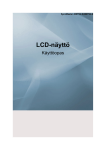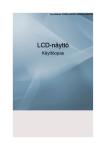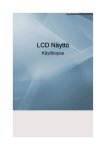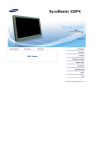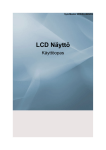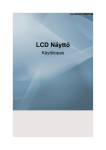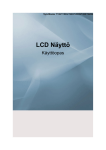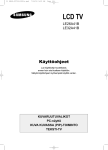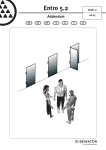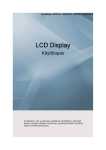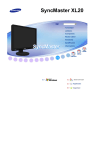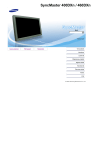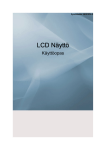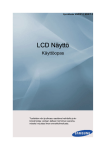Download Samsung SyncMaster 400TSN Käyttöopas
Transcript
SyncMaster 400TSn/460TSn
LCD Näyttö
Käyttöopas
Turvallisuusohjeet
Huomautukset
Huomautus
Näitä turvallisuusohjeita on noudatettava turvallisuutesi varmistamiseksi ja omaisuusvahinkojen estämiseksi.
Lue ohjeet huolellisesti ja käytä tuotetta asianmukaisella tavalla.
Vaara / varoitus
Tällä merkillä merkittyjen ohjeiden noudattamatta jättäminen voi aiheuttaa
henkilövahingon tai vahingoittaa laitetta.
Merkintöjen selitykset
Kielletty
Tärkeä lukea ja ymmärtää
Älä pura
Irrota pistoke pistorasiasta
Älä koske
Maadoita sähköiskun välttämiseksi
Sähkövirta
Jos et aio käyttää tuotetta pitkään aikaan, aseta tietokone DPM-tilaan.
Jos käytät näytönsäästäjää, aseta se aktiiviseksi näyttötilaksi.
Nämä kuvat on tarkoitettu vain viitteeksi, ja ne eivät sovellu kaikkiin tapauksiin
(tai maihin).
Pikavalinta Anti-afterimage Instructions (Ohjeita kuvan palamisen varalta) kohtaan.
Älä käytä vaurioitunutta virtajohtoa tai pistoketta tai vaurioitunutta tai
löystynyttä pistorasiaa.
•
Tästä saattaa muussa tapauksessa olla seurauksena sähköisku tai tulipalo.
Älä kosketa virtajohtoa märillä käsillä kun irrotat pistokkeen pistorasiasta tai kun kytket sen pistorasiaan.
•
Tästä saattaa olla seurauksena sähköisku.
Varmista, että kytket virtajohdon maadoitettuun pistorasiaan.
•
Muussa tapauksessa seurauksena voi olla sähköisku tai tulipalo.
Turvallisuusohjeet
Varmista, että pistoke on kytketty pistorasiaan oikein.
•
Muutoin seurauksena saattaa olla tulipalo.
Älä taivuta pistoketta tavallisesta poikkeavalla tavalla äläkä aseta sen
päälle painavia esineitä.
•
Muutoin seurauksena saattaa olla tulipalo.
Älä kytke useita laitteita samaan pistorasiaan.
•
Muutoin ne voivat ylikuumentua ja aiheuttaa tulipalon.
Älä irrota virtajohtoa, kun tuote on käytössä.
•
Tästä voi olla seurauksena laitetta vahingoittava sähköisku.
Laite kytketään irti virtaverkosta vetämällä pistoke pois pistorasiasta,
joten pistorasian tulisi olla helposti käytettävissä.
•
Tästä saattaa olla seurauksena sähköisku tai tulipalo.
Käytä vain valmistajan toimittamaa alkuperäistä virtajohtoa. Älä käytä
toisen tuotteen virtajohtoa.
•
Tästä saattaa olla seurauksena sähköisku tai tulipalo.
Asennus
Ota yhteyttä valtuutettuun huoltoliikkeeseen, jos laite asennetaan johonkin seuraavista paikoista: pölyiset paikat tai paikat, joissa käytetään kemikaaleja, erittäin
kylmät ja kuumat paikat, erittäin kosteat paikat tai lentokentät ja juna-asemat,
joissa laite altistuu jatkuvalle käytölle vuorokauden ympäri.
Jos näin ei tehdä, laite saattaa vaurioitua vakavasti.
Laitteen nostamiseen ja siirtämiseen tarvitaan vähintään kaksi ihmistä.
•
Muussa tapauksessa laite voi vahingoittua tai pudota ja aiheuttaa
henkilövahinkoja ja/tai laitevaurioita.
Jos tuote sijoitetaan hyllylle tai telineeseen, älä sijoita tuotetta siten,
että laitteen etureuna ylittää alustalevyn etureunan.
•
Laite saattaa muussa tapauksessa pudota ja aiheuttaa henkilövahinkoja.
•
Sijoita laite sopivankokoiseen hyllyyn tai telineeseen.
ÄLÄ ASETA LAITTEEN LÄHELLE KYNTTILÖITÄ, HYTTYSSAVUJA, SAVUKKEITA TAI LÄMMITYSLAITTEITA.
•
Muutoin seurauksena saattaa olla tulipalo.
Turvallisuusohjeet
Pidä lämmityslaitteet mahdollisimman kaukana virtajohdosta tai tuotteesta.
•
Tästä saattaa muussa tapauksessa olla seurauksena sähköisku tai tulipalo.
Älä sijoita laitetta huonosti tuuletettuun tilaan kuten kirjahyllyyn tai
kaappiin.
•
Muutoin laitteen sisäisen lämpötilan kohoaminen saattaa aiheuttaa
tulipalon.
Kun lasket tuotetta alas, tee se varovasti.
•
Laitteen näyttöruutu saattaa vaurioitua.
Älä laske laitetta etuosa edellä lattialle.
•
Laitteen näyttöruutu saattaa vaurioitua.
Anna seinätelineen kiinnitys valtuutetun asennusliikkeen tehtäväksi.
•
Laite saattaa muussa tapauksessa pudota ja aiheuttaa henkilövahinkoja.
•
Varmista, että kiinnitettävä seinäteline on hyväksytty laitteen kanssa
käytettäväksi.
Asenna laite hyvin tuuletettuun tilaan. Asenna laite siten, että laitteen
ja seinän väliin jää yli 10 cm rako.
•
Muutoin laitteen sisäisen lämpötilan kohoaminen saattaa aiheuttaa
tulipalon.
Säilytä pakkausmuovit poissa lasten ulottuvilta.
•
Muoveilla leikkiviä lapsia uhkaa tukehtumisen vaara.
Jos näytön korkeus on säädettävissä ja lasket jalustaa, älä aseta näytön
päälle mitään esineitä äläkä nojaa näyttöön laskemisen aikana.
•
Laite voi vaurioitua ja kantajalle voi aiheutua vammoja.
Puhdistaminen
Puhdista näytön runko ja TFT-LCD-näyttö kevyesti kostutetulla pehmeällä kankaalla.
Älä ruiskuta puhdistusainetta suoraan tuotteen pinnalle.
•
Tuotteen pintarakenne ja -väri voivat vaurioitua ja näytön pinta voi
irrota.
Turvallisuusohjeet
Puhdista tuote ainoastaan pehmeää kangasta ja näytön puhdistusainetta käyttäen. Jos näytön puhdistukseen on käytettävä muuta kuin
näytön puhdistusainetta, laimenna aine vedellä suhteessa 1:10.
Pistokkeen ja pistorasian puhdistukseen tulee käyttää kuivaa kangasta.
•
Muussa tapauksessa seurauksena saattaa olla tulipalo.
Irrota virtajohto pistorasiasta ennen laitteen puhdistamista.
•
Muussa tapauksessa seurauksena saattaa olla sähköisku tai tulipalo.
Kytke pistoke irti pistorasiasta ja puhdista laite kevyesti pehmeällä
kankaalla.
•
(Älä käytä kemikaaleja, kuten vahaa, bentseeniä, alkoholia, ohennusainetta, hyönteismyrkkyä, voitelu- tai puhdistusaineita.) Ne saattavat vaikuttaa laitteen pintarakenteeseen ja liuottaa tuotteen merkintätarrat irti.
Puhdista tuote vain pehmeällä kankaalla, sillä tuotteen ulkopinta naarmuuntuu helposti.
•
Käytä ohjeiden mukaista kangasta ja kostuta se kevyesti vedellä.
Ravistaa kangasta ennen puhdistuksen aloittamista varmistaaksesi,
ettei sen sisällä ole mitään vieraita esineitä, sillä tuotteen ulkopinta
naarmuuntuu helposti.
Älä ruiskuta vettä suoraan laitteen päälle, kun puhdistat laitteen.
•
Varmista, että laite ei ole märkä, ja ettei sen sisälle pääse vettä.
•
Tästä saattaa muussa tapauksessa olla seurauksena sähköisku, tulipalo tai toimintahäiriö.
Muut
Korkeajännitelaite. Käyttäjät eivät saa purkaa, korjata tai muokata
laitetta itse.
•
Tästä saattaa muussa tapauksessa olla seurauksena sähköisku tai tulipalo. Ota yhteys huoltoon, kun laite vaatii huoltoa.
Jos laitteesta tulee savua, epätavallisia ääniä tai outoa hajua, kytke laite
välittömästi pois päältä, irrota virtajohto pistorasiasta ja ota yhteyttä
huoltoon.
•
Tästä saattaa muussa tapauksessa olla seurauksena sähköisku tai tulipalo.
Älä asenna laitetta ajoneuvoon tai tiloihin, joissa se voi joutua kosketuksiin kosteuden, pölyn, savun tai veden kanssa.
•
Tästä saattaa muussa tapauksessa olla seurauksena sähköisku tai tulipalo.
Turvallisuusohjeet
Jos laite on pudonnut maahan tai sen kotelo on rikkoutunut, kytke laite
pois päältä ja irrota pistoke pistorasiasta. Ota yhteyttä huoltoliikkeeseen.
•
Tästä saattaa muussa tapauksessa olla seurauksena sähköisku tai tulipalo.
Älä kosketa laitteen virtajohtoa tai antennia ukonilmalla.
•
Tästä saattaa muussa tapauksessa olla seurauksena sähköisku tai tulipalo.
Älä yritä siirtää näyttöä vetämällä vain virtajohdosta tai signaalikaapelista.
•
Laite voi kaatua ja vaurioitua tai aiheuttaa sähköiskun tai tulipalon,
jos virtajohto vaurioituu.
Älä nosta tai liikuta laitetta etu- tai sivusuunnassa, jos pidät kiinni vain
laitteen virtajohdosta tai signaalikaapeleista.
•
Laite voi kaatua ja vaurioitua tai aiheuttaa sähköiskun tai tulipalon,
jos virtajohto vaurioituu.
Varmista, ettei pöytä tai verho ole laitteen tuuletusaukon edessä.
•
Muutoin laitteen sisäisen lämpötilan kohoaminen saattaa aiheuttaa
tulipalon.
Älä aseta laitteen päälle vettä sisältäviä astioita, esim. maljakoita,
kukkaruukkuja, lääkkeitä tai metalliesineitä.
•
Jos laitteen sisään pääsee vettä tai vieraita aineita, irrota pistoke pistorasiasta ja ota yhteyttä huoltoon.
•
Tästä voi olla seurauksena toimintahäiriö, sähköisku tai tulipalo.
Älä käytä tai säilytä laitteen lähellä räjähtäviä ruiskepulloja tai syttyviä
materiaaleja.
•
Tästä voi aiheutua räjähdys tai tulipalo.
Älä työnnä laitteeseen (esim. ilmanvaihtoaukkojen tai sisään-/ulostuloliittimien kautta) metalliesineitä, kuten puikkoja, kolikkoja, neuloja tai
syttyvää materiaalia, kuten paperia tai tulitikkuja.
•
Jos laitteen sisään pääsee vettä tai vieraita aineita, irrota pistoke pistorasiasta ja ota yhteyttä huoltoon.
•
Tästä saattaa muussa tapauksessa olla seurauksena sähköisku tai tulipalo.
Näytölle voi ilmestyä jälkikuva tai tahra pysäytetyn kuvan pitkittyneen
katselun seurauksena.
•
Jos laitetta ei käytetä pitkään aikaan, kytke laite lepotilaan tai käytä
liikkuvaa näytönsäästäjää.
Valitse laitteelle sopiva resoluutio ja taajuus.
•
Näkösi saattaa muussa tapauksessa vaurioitua.
Turvallisuusohjeet
Älä säädä äänenvoimakkuutta liian lujalle, kun käytät korvakuulokkeita.
•
Liian korkea äänenvoimakkuus voi vahingoittaa kuuloa.
Jos huomaat siirtyväsi jatkuvasti lähemmäksi näyttöä, näkösi saattaa
olla huonontunut.
Pidä vähintään viiden (5) minuutin tauko, kun olet käyttänyt näyttöä
yhden (1) tunnin ajan.
Tämä vähentää silmiesi väsymistä.
Älä sijoita näyttöä epätasaiselle alustalle, kuten kaltevalle telineelle
tai tärinäalttiisiin paikkoihin.
•
Muussa tapauksessa laite voi pudota ja aiheuttaa henkilövahinkoja
ja/tai laitevaurioita.
•
Jos käytät laitetta tärinäalttiissa paikassa, laite voi vaurioitua ja aiheuttaa tulipalon.
Kytke virta pois päältä ja irrota kaikki laitteeseen kytketyt kaapelit
sekä virtajohto pistokkeesta ennen kuin liikutat laitetta.
•
Muussa tapauksessa seurauksena saattaa olla sähköisku tai tulipalo.
Valvo, etteivät lapset roiku laitteessa tai kiipeä laitteen päälle.
•
Laite voi pudota ja aiheuttaa henkilövahinkoja tai kuoleman.
Irrota virtajohto pistorasiasta, jos et käytä laitetta pitkään aikaan.
•
Laite saattaa muussa tapauksessa ylikuumentua, aiheuttaa tulipalon,
sähköiskun tai sähkövuodon.
Älä aseta laitteen päälle painavia esineitä tai leluja, makeisia ja vastaavia esineitä, jotka voivat houkutella lapsia kiipeämään laitteen päälle.
•
Jos lapset kiipeävät laitteen päälle, he saattavat roikkua laitteesta,
jolloin laite voi pudota aiheuttaen vammautumisen tai kuoleman.
Valvo, etteivät lapset laita kaukosäätimen paristoa suuhunsa, kun
vaihdat pariston. Laita patteri paikkaan, jossa se ei ole lasten ulottuvilla.
•
Ota heti yhteyttä lääkäriin, jos lapsella on ollut paristo suussa.
Kun vaihdat pariston, varmista, että asennat sen paikalleen navat oikein päin (+, -).
•
Väärinpäin asennettu paristo saattaa vaurioitua tai aiheuttaa tulipalon, henkilövahinkoja tai paristosta voi vuotaa laitetta vaurioittavaa
nestettä.
Turvallisuusohjeet
Käytä ainoastaan tuotteelle tarkoitettuja standardiparistoja. Älä käytä
uutta ja käytettyä paristoa samanaikaisesti.
•
Muussa tapauksessa paristo saattaa vaurioitua tai aiheuttaa tulipalon,
henkilövahinkoja tai paristosta voi vuotaa tuotetta vaurioittavaa nestettä.
Paristot (myös ladattavat paristot) on toimitettava kierrätettäviksi, niitä
ei saa hävittää tavallisen jätteen mukana. Kuluttaja on velvollinen toimittamaan käytetyt paristot kierrätettäviksi.
•
Käytetyt paristot voi viedä paikalliseen paristonkeräyspisteeseen tai
liikkeeseen, jossa myydään samantyyppisiä paristoja.
Älä sijoita laitetta suoraan auringonvaloon tai lämpölähteen, esim. takan tai lämmittimen, viereen.
•
Tämä voi lyhentää tuotteen käyttöikää ja aiheuttaa tulipalon.
Älä pudota laitteen päälle mitään esineitä; laitteeseen ei myöskään saa
kohdistua iskuja.
•
Tästä saattaa muussa tapauksessa olla seurauksena sähköisku tai tulipalo.
Älä sijoita laitetta ilmankostuttimen tai keittiön pöydän lähelle.
•
Tästä saattaa muussa tapauksessa olla seurauksena sähköisku tai tulipalo.
Jos huoneessa on kaasuvuoto, älä koske laitetta tai pistoketta; tuuleta
huone heti.
•
Mahdollinen kipinä saattaa aiheuttaa räjähdyksen tai tulipalon.
Jos laite on pitkään päällä, sen näyttö kuumenee. Älä kosketa näyttöä.
•
Säilytä pienet lisävarusteet poissa lasten ulottuvilta.
Säädä laitteen kallistuskulma ja korkeus varovaisuutta noudattaen.
•
Käsi tai sormet voivat jäädä laitetta liikutettaessa puristuksiin aiheuttaen henkilövahinkoja.
•
Jos laitetta kallistetaan liikaa taaksepäin, se saattaa kaatua ja aiheuttaa
henkilövahinkoja.
Älä sijoita laitetta matalalle lasten helposti ulottuvilla olevaan paikkaan.
•
Laite saattaa muussa tapauksessa pudota ja aiheuttaa henkilövahinkoja.
•
Asenna laite tasaiselle ja vakaalle tasolle, sillä laitteen etuosa on painava.
Älä aseta laitteen päälle mitään raskaita esineitä.
•
Tämä voi aiheuttaa henkilövahinkoja ja/tai laitevaurioita.
Johdanto
Pakkauksen sisältö
Huomautus
Varmista, että LCD-näytön mukana toimitetaan seuraavat osat.
Jos osia puuttuu, ota yhteys jälleenmyyjään.
Ota yhteys paikalliseen jälleenmyyjään jos haluat ostaa lisävarusteita.
Huomautus
Tätä jalustaa ei ole tarkoitettu lattiajalustaksi.
Pakkauksen avaaminen
LCD-näyttö
Oppaat
Pika-asetusopas
Takuukortti
(Ei saatavilla kaikilla alueilla)
Kaapelit
D-Sub-kaapeli
Muut
Virtajohto
Käyttöopas
Johdanto
Muut
Kaukosäädin
Paristot (AAA X 2)
HDD-kansi
(Ei saatavilla kaikilla alueilla)
Erikseen myytävät
DVI-kaapeli
Seinäteline
LAN-kaapeli
Televisioviritin
Aputeline
Huomautus
•
Voit hankkia ja liittää erillisen verkkosovittimen tai televisiovirittimen. Lisätietoja käytöstä löydät
näiden laitteiden käyttöohjeista.
•
Voit liittää vain yhden ulkoisen laitteen.
LCD-näyttö
Etupaneeli
MENU-painike [MENU]
Avaa kuvaruutuvalikon ja poistuu valikosta. Painikkeella voit myös sulkea kuvaruutuvalikon tai palata edelliseen valikkoon.
Navigointipainikkeet (ylös/alas)
Johdanto
Siirtyy toimintojen välillä pystysuunnassa tai muuttaa valitun toiminnon arvoa.
Säätöpainikkeet (vasen/oikea-painikkeet) / Äänenvoimakkuusnäppäimet
Siirtyy toimintojen välillä vaakasuunnassa tai muuttaa valitun toiminnon arvoa.
Kun kuvaruutuvalikko ei ole näkyvissä, säädä äänenvoimakkuutta painamalla
painiketta.
ENTER-painike [ENTER]
Ottaa käyttöön korostetun valikkovaihtoehdon.
SOURCE-painike [SOURCE]
Siirtyy PC-tilasta Video-tilaan. Lähteen vaihtaminen on mahdollista vain sellaisille ulkoisille laitteille, jotka ovat parhaillaan kytkettynä LCD-näyttöön.
[PC] → [DVI] → [AV] → [HDMI] → [MagicInfo]
Huomautus
•
TV-valikko on käytettävissä, kun televisioviritin on asennettuna.
D.MENU
Avaa kuvaruudun D.MENU.
Huomautus
•
Tämä on käytettävissä, kun televisioviritin on asennettuna.
Virtapainike [
]
Tällä painikkeella voit kytkeä ja katkaista LCD-näytön virran.
Brightness sensori
Laitteen Brightness sensori–toiminnon kirkkaustunnistin tunnistaa automaattisesti
huoneen kirkkauden ja säätää kirkkauden sopivaksi.
Virran ilmaisinvalo
Vilkkuva vihreä valo osoittaa laitteen olevan virransäästötilassa
Huomautus
Katso lisätietoja virransäästötoiminnoista käyttöoppaan kohdasta Virransäästäjä.
Voit säästää sähköä katkaisemalla LCD-näytön virran, kun näyttöä ei tarvita tai
käytetä pitkään aikaan.
Kaukosäätimen vastaanottosensori
Suuntaa kaukosäädin LCD-näytön tähän kohtaan.
Takapaneeli
Huomautus
Saat tarkempia tietoja kaapelien kytkemisestä Asetukset-kohdan osiosta "Kaapelien liittäminen".
LCD-näytön takaosan kokoonpano saattaa vaihdella jonkin verran näytön mallista riippuen.
Johdanto
POWER S/W ON [ │ ] / OFF [O]
Kytkee LCD-näytön päälle/pois päältä.
POWER IN
Virtajohto kytketään LCD-näyttöön ja pistorasiaan.
RS232C OUT/IN (RS232C-sarjaportti)
MDC (Multiple Display Control) -ohjelmaportti
DVI / PC / HDMI IN [DVI/PC/HDMI AUDIO
IN] (PC/DVI/HDMI -audioliitäntä (tulo))
DVI / PC / HDMI IN [HDMI]
Kytke HDMI-kaapeli LCD-näytön takana olevaan HDMI-liitäntään ja digitaalisen laitteen
HDMI-liitäntään.
DVI / PC / HDMI IN [RGB](PC video -liitäntä)
Käytä D-liitinkaapelia (15-nastainen D-liitin) PC-tila (analoginen PC-liitäntä)
DVI / PC / HDMI IN [DVI] (PC video -liitäntä)
Käytä DVI-kaapelia (DVI-D-DVI-D) - DVI-tila
(digitaalinen PC-liitäntä)
Johdanto
DC OUT [5V/1.5A]
Yhdistä tämä televisiovirittimen tai verkkosovittimen POWER-liittimeen.
AV IN [VIDEO] (videoliitäntä)
Yhdistä näytön [ VIDEO ]-liitin ulkoisen laitteen
videolähdön liittimeen VIDEO-kaapelilla.
AV AUDIO IN [L-AUDIO-R](LCD-näytön
audioliitäntä (tulo))
AV AUDIO OUT [L-AUDIO-R] (LCD-näytön äänilähdöt)
RGB OUT
LAN (lähiverkkoliitäntä)
USB(USB-liitäntä)
Yhteensopiva näppäimistön, hiiren ja massamuistilaitteiden kanssa.
Huomautus
Silmukkaan kytkettävien LCD-näyttöjen enimmäismäärä saattaa vaihdella esimerkiksi kaapeleista ja signaalilähteestä riippuen. Ehjiin kaapeleihin tai signaalilähteeseen voidaan liittää
kymmenen LCD-näyttöä.
Johdanto
Kensington Lock
Kensington-lukko on laite, jolla järjestelmä lukitaan fyysisesti kiinni julkisilla paikoilla. Lukkolaite on ostettava erikseen. Ulkonäkö ja lukitustapa saattavat olla erilaiset kuin kuvassa
valmistajasta riippuen. Katso oikea käyttötapa
Kensington-lukon mukana toimitetusta käyttöoppaasta. Lukkolaite on ostettava erikseen.
Huomautus
Kensington-lukon sijaintipaikka saattaa olla erilainen mallista riippuen.
Varkauden estävän Kensington-lukon
käyttö
1.
Aseta lukituslaite näytössä olevaan Kensington-kiinnikkeeseen
kitusasentoon
ja käännä se lu-
.
2.
Yhdistä Kensington-lukitusvaijeri.
3.
Kiinnitä Kensington-lukko pöytään tai painavaan kiinteään kohteeseen.
Huomautus
Saat lisätietoja kaapelien kytkemisestä kohdasta Kaapelien liittäminen.
Kaukosäädin
Huomautus
Kaukosäätimen toimintaan saattaa vaikuttaa LCD-näytön lähistöllä käytössä oleva televisio tai muu
elektroninen laite, jonka käyttämä taajuus voi aiheuttaa virheitä.
Huomautus
TV-valikko on käytettävissä, kun televisioviritin on asennettuna.
Johdanto
POWER
OFF
Number Buttons
DEL
-painike
+ VOL MUTE
TV/DTV
MENU
INFO
VÄRIPAINIKKEET
TTX/MIX
STILL
AUTO
S.MODE
MDC
LOCK
SOURCE
ENTER/PRE-CH
CH/P
D.MENU
GUIDE
RETURN
Ylös/alas/vasemmalle/oikealle -painikkeet
EXIT
SRS
MagicInfo
P.MODE
DUAL/MTS
PIP
SWAP
1.
POWER
Kytkee näytön päälle.
2.
Off
Kytkee näytön pois päältä.
3. Number Buttons
Painamalla tätä voit vaihtaa kanavaa.
Johdanto
4. DEL
-painike
"-" -painike toimii ainoastaan DTV-tilassa. Sitä käytetään valitsemaan MMS (multi-channel) DTV-tilassa.
5. + VOL -
Säätää äänenvoimakkuutta.
6.
Keskeyttää (mykistää) äänentoiston tilapäisesti. Tämä näkyy ruudun vasemmassa alakulmassa. Ääni kuuluu jälleen, jos painat
MUTE- tai - VOL + -painiketta mykistystilassa.
MUTE
7. TV/DTV
Valitsee suoraan TV- ja DTV-tilan.
8. MENU
Avaa kuvaruutuvalikon ja poistuu valikosta tai sulkee säätövalikon.
9.
Ottaa käyttöön korostetun valikkovaihtoehdon.
10.
INFO
Nykyinen kuvatieto näytetään näytön vasemmassa yläreunassa.
11.COLOR BUTTONS
Paina, kun haluat lisätä tai poistaa kanavia tai tallentaa niitä
"Channel List" -valikon suosikkikanavalistaan.
12.
Televisiokanavat lähettävät kirjallisia tietopalveluja tekstitelevision kautta.
TTX/MIX
- Teksti-TV:n painikkeet
Lisätietoja >TTX / MIX
13.STILL
Pysäytä näyttö painamalla painiketta kerran. Jatka painamalla sitä
uudestaan.
14.AUTO
Asettaa näytön automaattisesti PC-tilaan. Jos vaihdat resoluutiota
ohjauspaneelista, automaattinen toiminto käynnistyy.
15. S.MODE
Jos painat tätä näppäintä, nykyinen tila näkyy keskellä kuvaruudun alaosassa. LCD-näytössä on sisäinen hifi-stereovahvistin.
Paina painiketta uudelleen ja selaa läpi käytettävissä olevat ennalta määritetyt tilat. ( Standard → Music → Movie → Speech
→ Custom )
16.MDC
MDC -pikakäynnistysnäppäin.
17.LOCK
Ottaa käyttöön tai poistaa käytöstä kaikki toimintopainikkeet sekä
kaukosäätimestä että LCD-näytöstä, lukuun ottamatta virta- ja
LOCK-painikkeita.
18.
Painiketta painamalla voidaan vaihtaa tulosignaalin SOURCE.
SOURCE
On mahdollista vaihtaa SOURCE vain sillä hetkellä näyttöön kytkettyjen ulkoisten laitteiden kesken.
19.
ENTER/PRE-CH
Tällä painikkeella voit palata suoraan edelliseen kanavaan.
20. CH/P
Valitsee TV-kanavat TV-tilassa.
21.D.MENU
DTV-valikkonäyttö
22.GUIDE
Sähköinen ohjelmaopas (EPG).
Johdanto
23.
RETURN
Palaa edelliseen valikkoon.
24. Ylös/alas/vasemmalle/oikealle -painikkeet
Siirtyy toimintojen välillä vaakasuunnassa, pystysuunnassa tai
muuttaa valitun toiminnon arvoa.
25.
EXIT
Sulkee kuvaruutuvalikon.
26.
SRS
Valitsee SRS TruSurround XT -tilan.
27.MagicInfo
MagicInfo -pikakäynnistysnäppäin.
28. P.MODE
Tätä näppäintä painettaessa nykyinen kuvatila näkyy keskellä kuvaruudun alaosassa.
AV / HDMI / TV : P.MODE
LCD-näytössä on tehdasasetuksena neljä automaattista kuva-asetusta. Paina painiketta uudelleen ja selaa läpi käytettävissä olevat
ennalta määritetyt tilat. ( Dynamic → Standard → Movie →
Custom )
PC / DVI / MagicInfo: M/B (MagicBright)
MagicBright on toiminto, jonka avulla katseluympäristöstä saadaan paras mahdollinen katseltavaan kuvaan suhteutettuna. Paina
painiketta uudelleen ja selaa läpi käytettävissä olevat ennalta
määritetyt tilat. (Entertain → Internet → Text → Custom )
29.
DUAL/MTS
DUALSTEREO/MONO, DUAL l / DUAL ll ja MONO/NICAM
MONO/NICAM STEREO -tiloja voidaan käyttää lähetystavasta
riippuen painamalla kaukosäätimen DUAL-painiketta televisiota
katsellessa.
MTSVoit valita MTS-tilan (monikanava-TV-stereo).
FM Stereo
30. PIP
Äänityyppi
MTS/S_Tila
Oletusasetus
Mono
Mono
Stereo
Mono ↔ Stereo
Manuaalinen
vaihto
SAP
Mono ↔ SAP
Mono
Aina, kun painat painiketta, PIP-ikkuna ilmestyy näkyviin.
- Toiminto ei ole käytössä tässä LCD-näytössä.
31.SWAP
Vaihtaa PIP:n ja pääkuvan sisällön keskenään. PIP -ikkunassa
oleva kuva ilmestyy päänäyttöön ja päänäytön kuva ilmestyy PIP
-ikkunaan.
- Toiminto ei ole käytössä tässä LCD-näytössä.
Mekaaninen sijoittelu (400TSn)
Mekaaninen sijoittelu
Johdanto
VESA-telineen asennus
Mitat
•
Kun asennat VESA-telinettä, pidä huolta siitä, että noudatat kansainvälisiä VESA-standardeja.
•
VESA-telineen ostoon ja asentamiseen liittyvää tietoa: Tee tilaus lähimmälle SAMSUNG-jälleenmyyjälle. Tilauksen tehtyäsi asennusmekaanikot tulevat luoksesi asentamaan telineen.
•
LCD-näytön siirtämiseen tarvitaan vähintään kaksi henkilöä
•
SAMSUNG ei vastaa tuotteelle aiheutuneista vahingoista tai henkilövahingoista, jos asiakas on
itse yrittänyt asentaa tuotteen.
Johdanto
Huomautus
Kiinnitä teline seinään ainoastaan koneruuveilla, jotka ovat halkaisijaltaan 6 mm ja pituudeltaan 8-12
mm.
Seinätelineen asennus
•
Pyydä apua asentajalta, kun haluat asentaa seinätelineen.
•
SAMSUNG Electronics ei ole vastuussa mistään tuotteelle aiheutuneista vahingoista tai henkilövahingoista, jos asiakas asentaa tuotteen itse.
•
Tämä tuote on tarkoitettu sementtiseinälle asentamista varten. Tuote ei välttämättä pysy paikoillaan
laasti- tai puupinnalle asennettuna.
Komponentit
Käytä ainoastaan tuotteen mukana toimitettuja osia ja lisävarusteita.
Seinäteline (1)
Sarana (vasen 1, oi- Muovipi- Ruuvi
kea 1)
dike (4) (A)(11)
Ruuvi
(B)(4)
Ruuvitulppa
(11)
Seinätelineen asennus
Huomautus
Saranoita on kaksi (vasen ja oikea). Käytä oikeaa saranaa oikealle puolelle ja vasenta vasemmalle.
1.
Aseta ja kiristä lukkoruuvi kääntämällä sitä nuolen osoittamaan suuntaan.
Kun olet valmis, kiinnitä seinäteline seinään.
Saranoita on kaksi (vasen ja oikea). Käytä oikeaa saranaa oikealle puolelle ja vasenta vasemmalle.
Johdanto
2.
A.
Lukkoruuvi
B.
Seinäteline
C.
Sarana (vasen)
D.
Sarana (oikea)
Tarkista ennen seinän poraamista, että tuotteen takana olevien kiinnitysreikien etäisyys on oikea.
Jos etäisyys on liian lyhyt tai pitkä, säädä etäisyyttä löysäämällä seinätelineen kaikkien neljän
ruuvin tai joidenkin ruuvien kiinnitystä.
A.
3.
Kiinnitysreikien välinen etäisyys
Katso asennuskaaviota ja merkitse porauskohdat seinään. Käytä 5,0 mm terää ja poraa yli 35 mm
syvät reiät. Kiinnitä reikiin ruuvitulpat. Aseta seinätelineen ja saranoiden reiät porausreikien
kohdalle ja kiristä kaikki 11 ruuvia (A) paikoilleen.
Tuotteen kiinnittäminen seinätelineeseen
Tuotteen muoto saattaa vaihdella mallista riippuen. (Muovipidikkeen ja ruuvin asennus on samanlainen)
1.
Poista kaikki neljä ruuvia tuotteen takaosasta.
Johdanto
2.
Asenna B-ruuvi muovipidikkeeseen.
Huomautus
•
Kiinnitä tuote seinätelineeseen ja varmista, että se on kunnolla kiinni sekä oikean- että vasemmanpuoleisessa muovipidikkeessä.
•
Ole varovainen, kun asennat tuotetta telineeseen, sillä sormet saattavat jäädä kiinni reikiin.
•
Varmista, että seinäteline on lujasti kiinni seinässä, jotta tuote pysyisi paikoillaan asennuksen
jälkeen.
3.
Kiristä kohdassa 2 käytetyt neljä ruuvia (muovipidike ja B-ruuvi) tuotteen takana oleviin reikiin.
4.
Poista varmistussokka (3) ja kiinnitä tuotteen kaikki neljä pidikettä niille tarkoitettuihin reikiin
(1) kiinnitystelineessä. Aseta tämän jälkeen tuote (2) lujasti kiinni telineeseen. Muista laittaa
varmistussokat (3) takaisin paikoilleen ja kiristää ne niin, että tuote pysyy lujasti kiinni telineessä.
Johdanto
A.
LCD-näyttö
B.
Seinäteline
C.
Seinä
Seinätelineen kulman säätäminen
Säädä telineen kulma asentoon -2˚ ennen kuin asennat sen seinään.
1.
Kiinnitä tuote seinätelineeseen.
2.
Pitele tuotetta yläreunasta keskeltä ja työnnä sitä eteenpäin (nuolen suuntaan), kun säädät kulmaa.
3.
Voit kallistaa telinettä -2˚ - 15˚ kulmassa.
Kun säädät näytön kallistusta, tee se yläreunasta keskeltä. Älä käytä näytön vasenta tai oikeaa sivua.
Mekaaninen sijoittelu (460TSn)
Mekaaninen sijoittelu
Johdanto
VESA-telineen asennus
•
Kun asennat VESA-telinettä, pidä huolta siitä, että noudatat kansainvälisiä VESA-standardeja.
•
VESA-telineen ostoon ja asentamiseen liittyvää tietoa: Tee tilaus lähimmälle SAMSUNG-jälleenmyyjälle. Tilauksen tehtyäsi asennusmekaanikot tulevat luoksesi asentamaan telineen.
•
LCD-näytön siirtämiseen tarvitaan vähintään kaksi henkilöä
•
SAMSUNG ei vastaa tuotteelle aiheutuneista vahingoista tai henkilövahingoista, jos asiakas on
itse yrittänyt asentaa tuotteen.
Mitat
Huomautus
Kiinnitä teline seinään ainoastaan koneruuveilla, jotka ovat halkaisijaltaan 6 mm ja pituudeltaan 8-12
mm.
Johdanto
Seinätelineen asennus
•
Pyydä apua asentajalta, kun haluat asentaa seinätelineen.
•
SAMSUNG Electronics ei ole vastuussa mistään tuotteelle aiheutuneista vahingoista tai henkilövahingoista, jos asiakas asentaa tuotteen itse.
•
Tämä tuote on tarkoitettu sementtiseinälle asentamista varten. Tuote ei välttämättä pysy paikoillaan
laasti- tai puupinnalle asennettuna.
Komponentit
Käytä ainoastaan tuotteen mukana toimitettuja osia ja lisävarusteita.
Seinäteline (1)
Sarana (vasen 1, oi- Muovipi- Ruuvi
kea 1)
dike (4) (A)(11)
Ruuvi
(B)(4)
Ruuvitulppa
(11)
Seinätelineen asennus
Huomautus
Saranoita on kaksi (vasen ja oikea). Käytä oikeaa saranaa oikealle puolelle ja vasenta vasemmalle.
1.
Aseta ja kiristä lukkoruuvi kääntämällä sitä nuolen osoittamaan suuntaan.
Kun olet valmis, kiinnitä seinäteline seinään.
Saranoita on kaksi (vasen ja oikea). Käytä oikeaa saranaa oikealle puolelle ja vasenta vasemmalle.
A.
Lukkoruuvi
B.
Seinäteline
C.
Sarana (vasen)
D.
Sarana (oikea)
Johdanto
2.
Tarkista ennen seinän poraamista, että tuotteen takana olevien kiinnitysreikien etäisyys on oikea.
Jos etäisyys on liian lyhyt tai pitkä, säädä etäisyyttä löysäämällä seinätelineen kaikkien neljän
ruuvin tai joidenkin ruuvien kiinnitystä.
A.
3.
Kiinnitysreikien välinen etäisyys
Katso asennuskaaviota ja merkitse porauskohdat seinään. Käytä 5,0 mm terää ja poraa yli 35 mm
syvät reiät. Kiinnitä reikiin ruuvitulpat. Aseta seinätelineen ja saranoiden reiät porausreikien
kohdalle ja kiristä kaikki 11 ruuvia (A) paikoilleen.
Tuotteen kiinnittäminen seinätelineeseen
Tuotteen muoto saattaa vaihdella mallista riippuen. (Muovipidikkeen ja ruuvin asennus on samanlainen)
1.
Poista kaikki neljä ruuvia tuotteen takaosasta.
Johdanto
2.
Asenna B-ruuvi muovipidikkeeseen.
Huomautus
•
Kiinnitä tuote seinätelineeseen ja varmista, että se on kunnolla kiinni sekä oikean- että vasemmanpuoleisessa muovipidikkeessä.
•
Ole varovainen, kun asennat tuotetta telineeseen, sillä sormet saattavat jäädä kiinni reikiin.
•
Varmista, että seinäteline on lujasti kiinni seinässä, jotta tuote pysyisi paikoillaan asennuksen
jälkeen.
3.
Kiristä kohdassa 2 käytetyt neljä ruuvia (muovipidike ja B-ruuvi) tuotteen takana oleviin reikiin.
4.
Poista varmistussokka (3) ja kiinnitä tuotteen kaikki neljä pidikettä niille tarkoitettuihin reikiin
(1) kiinnitystelineessä. Aseta tämän jälkeen tuote (2) lujasti kiinni telineeseen. Muista laittaa
varmistussokat (3) takaisin paikoilleen ja kiristää ne niin, että tuote pysyy lujasti kiinni telineessä.
Johdanto
A.
LCD-näyttö
B.
Seinäteline
C.
Seinä
Seinätelineen kulman säätäminen
Säädä telineen kulma asentoon -2˚ ennen kuin asennat sen seinään.
1.
Kiinnitä tuote seinätelineeseen.
2.
Pitele tuotetta yläreunasta keskeltä ja työnnä sitä eteenpäin (nuolen suuntaan), kun säädät kulmaa.
3.
Voit kallistaa telinettä -2˚ - 15˚ kulmassa.
Kun säädät näytön kallistusta, tee se yläreunasta keskeltä. Älä käytä näytön vasenta tai oikeaa sivua.
Liitännät
Tietokoneen kytkeminen
Maadoitetun virtajohdon käyttäminen
•
Vikatilanteessa maadoitusjohdin voi aiheuttaa sähköiskun. Varmista, että
maadoitusjohdin on kytketty oikein, ennen kuin kytket virtajohdon pistorasiaan. Jos irrotat maadoitusjohtimen, irrota ensin virtajohto pistorasiasta.
Huomautus
LCD-näyttöön voi kytkeä sellaisia AV-tulolla varustettuja laitteita kuten DVD-laitteet, videonauhurit,
videokamerat ja tietokone. Katso lisätietoa laitteiden, joissa AV-tulo, kytkemisestä luvun LCD-näytön
säätäminen kohdasta Käyttäjän hallintalaitteet.
Kytke LCD-näytön virtajohto sen takana olevaan virtaliittimeen. Kytke virta
päälle virtakytkimestä.
D-sub voidaan kytkeä LCD-näyttöön kahdella tavalla. Valitse jompikumpi seuraavista:
Videokortin liittäminen (analogisen) D-liittimen avulla.
•
Kytke D-liitinkaapeli LCD-näytön takana olevaan 15-nastaiseen RGB-liittimeen ja tietokoneen 15-nastaiseen D-liitäntään.
Digitaalisen DVI-liittimen käyttö videokortin kanssa.
•
Kytke DVI-kaapeli LCD-näytön takana olevaan DVI-liittimeen ja tietokoneen
DVI-liittimeen.
Liitännät
Kytke LCD-näytön audiokaapeli tietokoneen takana olevaan audioliittimeen.
Huomautus
•
Kytke virta sekä tietokoneeseen että LCD-näyttöön.
•
DVI-kaapeli on lisävaruste.
•
Ota yhteys paikalliseen SAMSUNG Electronics -huoltoliikkeeseen, jos haluat ostaa lisävarusteita.
Kytkeminen muihin laitteisiin
Maadoitetun virtajohdon käyttäminen
•
Vikatilanteessa maadoitusjohdin voi aiheuttaa sähköiskun. Varmista, että
maadoitusjohdin on kytketty oikein, ennen kuin kytket virtajohdon pistorasiaan. Jos irrotat maadoitusjohtimen, irrota ensin virtajohto pistorasiasta.
Huomautus
LCD-näyttöön voi kytkeä sellaisia AV-tulolla varustettuja laitteita kuten DVD-laitteet, videonauhurit,
videokamerat ja tietokone. Katso lisätietoa laitteiden, joissa AV-tulo, kytkemisestä luvun LCD-näytön
säätäminen kohdasta Käyttäjän hallintalaitteet.
AV-laitteiden kytkeminen
1.
Kytke DVD-laitteen, videonauhurin (DVD-/digisovittimen) liitin LCD-näytön [R-AUDIO-L] liittimeen.
2.
Aseta sitten DVD-laitteeseen, videonauhuriin tai videokameraan DVD-levy tai kasetti ja käynnistä laite.
3.
Valitse AV käyttämällä SOURCE -painiketta.
Huomautus
LCD-näytössä on AV-liittimiä, joihin kytketään AV-lähdöllä varustettu laite, kuten DVD-laite, videonauhuri tai videokamera. AV-signaalia voidaan toistaa LCD-näytön ollessa päällä.
Liitännät
Kytkeminen videokameraan
1.
Paikanna videokamerasi AV-lähtöliitäntä. Tavallisesti liitäntä löytyy joko kameran sivulta tai
takaa. Kytke äänikaapelit videokameran AUDIO OUTPUT -lähtöihin ja LCD-näytön AV AUDIO
IN [L-AUDIO-R] -tuloihin.
2.
Kytke videokaapeli videokameran VIDEO OUTPUT -lähtöön ja LCD-näytön AV IN [VIDEO]
-tuloon.
3.
Liitä videokamera valitsemalla AV LCD-näytön etuosassa tai kaukosäätimessä olevalla Sourcepainikkeella.
4.
Käynnistä tämän jälkeen videokamera, jossa on kasetti sisällä.
Huomautus
Ohessa näkyvän kaltaiset AV-kaapelit tulevat tavallisesti videokameran mukana. (Jollei sinulla ole
näitä kaapeleita, hanki ne elektroniikkaliikkeestä.) Jos videokamerasi on stereokamera, sinun täytyy
yhdistää kahdet kaapelit.
Yhdistäminen HDMI-kaapelilla
Huomautus
•
Ulkoiset syöttölaitteet, esimerkiksi digitaalinen DVD-laite, kytketään LCD-näytön HDMI -liittimeen HDMI-kaapelilla.
•
Et voi kytkeä tietokonetta HDMI-liitäntään.
Liitännät
Yhdistäminen DVI-HDMI-kaapelilla
Huomautus
•
Yhdistä digitaalisen toistolaitteen DVI-lähtöliitäntä LCD-näytön HDMI -liittimeen DVI-HDMIkaapelilla.
•
Kytke RCA-stereokaapelin (tietokoneelle) punainen ja valkoinen liitin digitaalilaitteen samanvärisiin äänilähtöliittimiin ja kytke kaapelin toinen pää LCD-näytön DVI / PC / HDMI AUDIO IN liittimeen.
Kytkeminen äänentoistolaitteistoon
Huomautus
•
Kytke äänikaapelit äänentoistolaitteiston AUX L, R -liittimien ja LCD-näytön AUDIO OUT [LAUDIO-R] -liittimien välille.
LAN-kaapelin kytkeminen
Maadoitetun virtajohdon käyttäminen
•
Vikatilanteessa maadoitusjohdin voi aiheuttaa sähköiskun. Varmista, että
maadoitusjohdin on kytketty oikein, ennen kuin kytket virtajohdon pistorasiaan. Jos irrotat maadoitusjohtimen, irrota ensin virtajohto pistorasiasta.
Huomautus
LCD-näyttöön voi kytkeä sellaisia AV-tulolla varustettuja laitteita kuten DVD-laitteet, videonauhurit,
videokamerat ja tietokone. Katso lisätietoa laitteiden, joissa AV-tulo, kytkemisestä luvun LCD-näytön
säätäminen kohdasta Käyttäjän hallintalaitteet.
Liitännät
Huomautus
Kytke LAN-kaapeli.
USB-laitteen kytkeminen
Maadoitetun virtajohdon käyttäminen
•
Vikatilanteessa maadoitusjohdin voi aiheuttaa sähköiskun. Varmista, että
maadoitusjohdin on kytketty oikein, ennen kuin kytket virtajohdon pistorasiaan. Jos irrotat maadoitusjohtimen, irrota ensin virtajohto pistorasiasta.
Huomautus
LCD-näyttöön voi kytkeä sellaisia AV-tulolla varustettuja laitteita kuten DVD-laitteet, videonauhurit,
videokamerat ja tietokone. Katso lisätietoa laitteiden, joissa AV-tulo, kytkemisestä luvun LCD-näytön
säätäminen kohdasta Käyttäjän hallintalaitteet.
Huomautus
Voit liittää näyttöön USB-laitteita, esimerkiksi hiiren tai näppäimistön.
Ohjelmiston käyttö
Näytönohjain
Huomautus
Kun käyttöjärjestelmä pyytää asentamaan näytönohjaimen, aseta näytön mukana toimitettu CD-ROM-levy CD-ROM-asemaan. Ohjaimen asennus vaihtelee hieman
käyttöjärjestelmästä riippuen. Noudata tietokoneesi käyttöjärjestelmää vastaavia ohjeita.
Alusta tyhjä levyke ja lataa ohjainohjelmiston tiedosto oheiselta Internet-sivustolta.
Internet-sivusto :
http://www.samsung.com/ (maailmanlaajuisesti)
Näytönohjaimen asentaminen (automaattisesti)
1.
Aseta CD-levy CD-ROM-asemaan.
2.
Napsauta "Windows".
3.
Valitse näyttösi malli malliluettelosta ja napsauta sitten "OK" -painiketta.
4.
Jos näytöllä näkyy seuraava ikkuna, napsauta "Continue Anyway" (Jatka asentamista) -painiketta.
Napsauta sitten "OK"-painiketta (Microsoft® Windows® XP/2000 -käyttöjärjestelmä).
Ohjelmiston käyttö
Huomautus
Näytönohjaimessa on alkuperäinen MS-logo, eikä sen asentaminen vahingoita järjestelmää.
Hyväksytty alkuperäinen ohjain on saatavissa Samsung-näyttöjen kotisivulta.
http://www.samsung.com/
Näytönohjaimen asentaminen (manuaalisesti)
Microsoft® Windows Vista™‚ -käyttöjärjestelmä
1.
Aseta Käyttöopas-CD CD-ROM-asemaan.
2.
Napsauta
(Käynnistä) ja "Ohjauspaneeli". Kaksoisnapsauta tämän jälkeen "Appearance and
Personalization" (Ulkoasu ja Mukauttaminen).
3.
Napsauta "Personalization" (Mukauttaminen) ja "Display Settings" (Näytön asetukset).
4.
Napsauta "Advanced Settings..." (Lisäasetukset).
5.
Napsauta "Properties" (Ominaisuudet) välilehdessä "Monitor" (Näyttö). Näytön määritykset on
suoritettu jos "Properties" (Ominaisuudet) -painike ei ole käytössä. Näyttöä voidaan käyttää sellaisenaan.
Ohjelmiston käyttö
Jos viesti "Windows needs..." (Windows tarvitsee…) näkyy näytöllä, kuten kuvattu alla, napsauta
"Continue" (Jatka).
Huomautus
Näytönohjaimessa on alkuperäinen MS-logo, eikä sen asentaminen vahingoita järjestelmää.
Hyväksytty alkuperäinen ohjain on saatavissa Samsung-näyttöjen kotisivulta.
6.
Napsauta "Update Driver..." (Päivitä ohjain) välilehdessä "Driver" (Ohjain).
7.
Valitse "Browse my computer for driver software" (Selaa ohjainohjelmaa tietokoneelta) -valintaruutu ja napsauta "Let me pick from a list of device drivers on my computer" (Valitse tietokoneen
laiteohjainten luettelosta).
8.
Napsauta "Have Disk..." (Levy) ja valitse kansio (esimerkiksi, D:\Asema) jossa ohjaimen asennustiedosto sijaitsee ja napsauta "OK".
Ohjelmiston käyttö
9.
Valitse näytöllä olevasta näyttöjen luettelosta malli, joka vastaa näyttöäsi ja napsauta
"Next" (Seuraava).
10. Napsauta "Close" (Sulje) → "Close" (Sulje) → "OK" → "OK" seuraavilla ruuduilla, jotka näkyvät
järjestyksessä.
Ohjelmiston käyttö
Microsoft® Windows® XP -käyttöjärjestelmä
1.
Aseta CD-levy CD-ROM-asemaan.
2.
Napsauta "Start" (Käynnistä) → "Control Panel" (Ohjauspaneeli) ja napsauta sitten "Appearance
and Themes" (Ulkoasu ja teemat) -kuvaketta.
3.
Napsauta "Display" (Näyttö) kuvaketta, valitse välilehti "Settings" (Asetukset) ja napsauta sitten
"Advanced..." (Lisäasetukset).
4.
Napsauta "Properties" (Ominaisuudet) -painiketta välilehdessä "Monitor" (Näyttö) ja valitse välilehti "Driver" (Ohjain).
5.
Napsauta "Update Driver..." (Päivitä ohjain) ja valitse "Install from a list or..." (Asenna luettelosta
tai...) ja napsauta sitten painiketta "Next" (Seuraava).
Ohjelmiston käyttö
6.
Valitse "Don't search, I will..." (Ei hakua), napsauta "Next" (Seuraava) ja valitse "Have
disk" (Levy).
7.
Napsauta "Browse" (Selaa)-painiketta, valitse A:(D:\Driver) ja valitse näyttösi malli malliluettelosta ja napsauta sitten "Next" (Seuraava)-painiketta.
8.
Jos näytöllä näkyy seuraava ikkuna, napsauta "Continue Anyway" (Jatka asentamista) -painiketta.
Napsauta sitten "OK"-painiketta.
Huomautus
Näytönohjaimessa on alkuperäinen MS-logo, eikä sen asentaminen vahingoita järjestelmää.
Hyväksytty alkuperäinen ohjain on saatavissa Samsung-näyttöjen kotisivulta.
Ohjelmiston käyttö
http://www.samsung.com/
9.
Napsauta "Close" (Sulje)"-painiketta ja napsauta sitten "OK"-painiketta yhtäjaksoisesti.
10. Näytönohjaimen asennus on valmis.
Microsoft® Windows® 2000 -käyttöjärjestelmä
Noudata seuraavia ohjeita, jos näytöllä näkyy viesti "Digital Signature Not Found" (Digitaalista allekirjoitusta ei löytynyt).
1.
Napsauta "OK"-painiketta "Insert disk" (Aseta levy)-ikkunassa.
2.
Napsauta "Browse" (Selaa)-painiketta "File Needed" (Haettava tiedosto) -ikkunassa.
3.
Valitse A:(D:\Driver), napsauta "Open" (Avaa)-painiketta ja valitse "OK".
Asennus
1.
Napsauta "Start" (Käynnistä), "Setting" (Asetukset), "Control Panel" (Ohjauspaneeli).
2.
Kaksoisnapsauta "Display" (Näyttö) -kuvaketta.
3.
Valitse "Settings" (Asetukset) -välilehti ja napsauta "Advanced Properties" (Lisäominaisuudet) painiketta.
4.
Valitse "Monitor" (Näyttö).
Vaihtoehto 1: Näytön asetukset ovat oikein, jos "Properties" (Ominaisuudet) -painike ei toimi.
Lopeta asennus.
Vaihtoehto 2: Jos "Properties" (Ominaisuudet) -painike toimii, napsauta "Properties" (Ominaisuudet) -painiketta ja noudata seuraavia ohjeita.
5.
Valitse "Driver" (Ohjain), napsauta "Update Driver..." (Päivitä ohjain) ja napsauta sitten
"Next" (Seuraava) -painiketta.
6.
Valitse "Display a list of the known drivers for this device so that I can choose a specific driver" (Näytä laitteen tunnettujen ohjainten luettelo, jotta voin valita ohjaimen), napsauta
"Next" (Seuraava) ja napsauta sitten "Have disk" (Levy).
Ohjelmiston käyttö
7.
Napsauta "Browse" (Selaa) -painiketta ja valitse sitten A:(D:\Driver).
8.
Napsauta "Open" (Avaa) -painiketta ja napsauta sitten "OK"-painiketta.
9.
Valitse näyttösi malli ja napsauta "Next" (Seuraava) -painiketta ja napsauta sitten "Next" (Seuraava) -painiketta.
10. Napsauta "Finish" (Valmis) -painiketta ja napsauta sitten "Close" (Sulje) -painiketta.
Jos näytöllä näkyy ikkuna "Digital Signature Not Found" (Digitaalista allekirjoitusta ei löytynyt),
napsauta "Yes" (Kyllä) -painiketta. Napsauta "Finish" (Valmis) -painiketta ja napsauta sitten
"Close" (Sulje) -painiketta.
Microsoft® Windows® Millennium -käyttöjärjestelmä
1.
Napsauta "Start" (Käynnistä), "Setting" (Asetukset), "Control Panel" (Ohjauspaneeli).
2.
Kaksoisnapsauta "Display" (Näyttö) -kuvaketta.
3.
Valitse "Settings" (Asetukset) -välilehti ja napsauta "Advanced Properties" (Lisäominaisuudet) painiketta.
4.
Valitse "Monitor" (Näyttö) -välilehti.
5.
Napsauta "Change" (Muuta) -painiketta kohdassa "Monitor Type" (Näytön tyyppi).
6.
Valitse "Specify the location of the driver" (Määritä ohjaimen sijainti).
7.
Valitse "Display a list of all the driver in a specific location..." (Näytä tietyssä sijainnissa olevien
ohjainten luettelo) ja napsauta "Next" (Seuraava) -painiketta.
8.
Napsauta "Have Disk" (Levy) -painiketta.
9.
Määritä A:\(D:\driver) ja napsauta "OK" -painiketta.
10. Valitse "Show all devices" (Näytä kaikki laitteet) ja valitse näyttö, joka vastaa tietokoneeseen
kytkemääsi näyttöä ja napsauta "OK".
11. Jatka valitsemalla "Close" (Sulje) -painike ja "OK" -painike kunnes Näytön ominaisuudet -valintaikkuna sulkeutuu.
Microsoft® Windows® NT -käyttöjärjestelmä
1.
Napsauta "Start" (Käynnistä), "Settings" (Asetukset), "Control Panel" (Ohjauspaneeli) ja kaksoisnapsauta "Display" (Näyttö) -kuvaketta.
2.
Napsauta Näytön rekisteröintitiedot -ikkunassa Asetukset-välilehteä ja napsauta sitten "All Display Modes" (Kaikki näyttötilat).
3.
Valitse käytettävä tila (Resoluutio, Värien määrä ja "Vertical frequency" (Pystysuora taajuus)) ja
napsauta sitten "OK".
4.
Napsauta "Apply" (Sovella) -painiketta, jos näyttö toimii tavallisesti "Test" (Testaus) -painikkeen
painamisen jälkeen. Jos näyttö ei vaikuta normaalilta, vaihda tilaa (pienempi tarkkuus, vähemmän
värejä tai pienempi taajuus).
Huomautus
Jos kohdassa Kaikki näyttötilat ei ole valittu mitään tilaa, valitse erottelutarkkuus ja vertical frequency
(pystysuora taajuus) noudattaen käyttöoppaan kohdassa Esiasetetut ajastustilat annettuja ohjeita.
Linux Käyttöjärjestelmä
Ohjelmiston käyttö
X-Window -toiminnon suorittamiseksi on luotava X86Config-tiedosto, joka on järjestelmäasetustiedosto.
1.
Paina "Enter" ensimmäisessä ja toisessa ikkunassa X86Config-tiedoston suorittamisen jälkeen.
2.
Kolmas ikkuna on hiiren asetusten suorittamista varten.
3.
Määritä tietokoneelle hiiri.
4.
Seuraava ikkuna on näppäimistön valintaa varten.
5.
Määritä tietokoneelle näppäimistö.
6.
Seuraava ikkuna on näytön asetusten suorittamista varten.
7.
Aseta ensin näytön vaakataajuus. (Voit syöttää taajuuden suoraan.)
8.
Aseta näytön "vertical frequency" (pystysuora taajuus). (Voit syöttää taajuuden suoraan.)
9.
Kirjoita näytön mallinimi. Tämä tieto ei vaikuta X-Window -sovelluksen suorittamiseen.
10. Näytön asetukset ovat valmiit. Suorita X-Window muiden laitteistoasetusten suorittamisen
jälkeen.
MagicInfo Pro:n asennus
Asennus
1.
Aseta CD-levy CD-ROM-asemaan.
2.
Napsauta MagicInfo Pro-asennustiedostoa.
3.
Kun näyttöön tulee asennustoiminnon ikkuna, valitse "Next" (Seuraava).
4.
Valitse "I agree to the terms of the license agreement" (Hyväksyn sopimuksen ehdot) ja hyväksy
käyttöehdot.
Ohjelmiston käyttö
5.
Sinun täytyy kirjautua MagicInfo Pro Server -ohjelmaan. Anna salasana kirjautumista varten.
Salasanaa ei voi vaihtaa sisäänkirjautumisen jälkeen.
6.
Valitse MagicInfo Pro-ohjelmalle asennuskansio.
Ohjelmiston käyttö
7.
Napsauta "Install" (Asenna).
8.
Näyttöön ilmestyy "Installation Status" (Asennuksen tila) -ikkuna.
Ohjelmiston käyttö
9.
On suositeltavaa käynnistää järjestelmä uudelleen, jotta MagicInfo Pro Server -ohjelma toimisi
normaalisti. Napsauta "Finish" (Valmis).
10. Kun asennus on päättynyt, MagicInfo Pron käynnistyskuvake ilmestyy tietokoneesi työpöydälle.
11. Käynnistä ohjelma kaksoisnapsauttamalla kuvaketta.
Ohjelmiston käyttö
Järjestelmävaatimukset
CPU
Muisti
Ethernet
Käyttöjärjes- Sovellus
telmä
Minimi
P1.8
256 Mt
Suositus
P3,0 GHz
512 Mt
100 M / 1 G Windows XP WMP 9 tai
Windows
uudempi
2000 (Service Pack 4)
IRTOUCH
IRTouch Screen Control Panel
Double click the mark on the tabletop (as the following indication), or follow "Start" -> "All programs"
-> "IRTouchSystems", and then click "IR TouchScreen Control Panel" and go to the Control Panel of
the touchscreen as following.
General Control Panel menu
1.
The control panel provides adjustment and configuration with USB and IR touchscreen of serial
port and supports compatibility of multi-touchscreens at the same PC. This window shows the
basic information of the touchscreen and calibration. If several touchscreens are mounted on the
PC and status is set "multi-screens display", user may use the button [Select Monitor] and must
choose monitor related to each touchscreen before calibration, otherwise the touchscreen won't
work. The setting of multi-touchscreens at the same PC comprising of Steps: the butt mark will
appear on the center of each monitor screen in master slave sequence operated by program after
user clicks "Select Monitor". If does so, use may click the center of the butt mark so as to acknowledge the mounted-touchscreen. If there is no information of touchscreen on the monitor,
user is required to press "Esc" or wait for 15 seconds, then program will pass the current the setting
of touchscreen and continue automatically the next one; Double click the setting of touchscreen
in the list. User may select the monitor related to each IR touchscreen and click "OK" representing
Ohjelmiston käyttö
the save and exit after the select-dialog box pops up. Finishing the above operations, program
will show the number of monitor relevant to each touchscreen in the list of "Monitor".
2.
Select the touchscreen you want in the list and Click [Calibrate]. After calibration, the item "Calibrated" will show "Yes".
Calibration compromising of steps: select a touchscreen in the information list, then click "calibrate"
button when the calibration window shows up. Calibration is done by clicking on 4 calibration points
so that user only clicks the center of the bull's-eye in sequence. If failing to hit the bull's eye, user may
move the pointer or fingers to the center of it again and lift based on the utilization of Click on Release
when calibration. Press 'Esc" button to exit calibration. After calibration the "recalibrate", "OK", "can-
Ohjelmiston käyttö
cel" buttons will show up. "ReCalibrate" means recalibration; "OK" means saving and exit; "Cancel"
means exit without saving.
Modes Setting
1.
Click on touch
Mouse single click event happens immediately at the point when the finger contact the
touchscreen, not for dragging objects. In this mode the touchscreen responds fastest, it's usually
used for big button applications.
2.
Click on Release
Mouse click event happens at the point where the finger leaves touchscreen; in this mode the
finger moving position is followed by eyes and precisely controlled, therefore it's suitable for
small buttons or hyperlink of web pages, such as POS, WEB applications.
3.
Mouse Emulation
This is the default mode. Full emulation of mouse functions including left-button click, moving,
lifting, and dragging; if writing, drawing, or dragging map are required, this mode is well suitable
to the above application.
4.
Enable Touch
Enable(default)/disable touchscreen;
5.
Hide Cursor
Hide cursor without closedown of the mouse function; because Mouse cursor is not used in some
applications but always is applied to such filed as big button, playing animation, or children
education in "Click On Touch" mode.
6.
Send Right Click
Ohjelmiston käyttö
To enable right-click function(default). Click and press on any area on the screen for two seconds,
the right-click pop-up menu will show up. Right-click is only available in Mouse Emulation mode.
User may adjust the number of “delay” in “Right Click Settings” if finding the pop-up time is
either fast or slow. Notice: the higher the value, the slower the pop-up time. "Delay" unit is
"millisecond". The "area" is used for adjusting the jitter-range of the touch surface within limit
of error (unit: pixel). The higher the value, the wider the jitter-range. Right Click menu will pop
up so long as the finger contacts the screen for a while within the range.
7.
Enable Double Click
Same as the function of Mouse Double Click. Double click on the same setting area of objects in
a short time. The "Double Click Settings" property can be set so as to get the best performance
on Double Click. "Speed" unit is "millisecond". The higher the value, the longer the effective
time interval between the double clicks raising the function of Double Click. "Area" is used for
either amplifying or reducing the Double Click area. The higher the value (unit: pixel), the more
sensitive the response of Double Click. Double-click should be utilized in the applications such
as "Click on touch", "Click on Release", "Mouse Emulation".
8.
Enable Delay Touch
After this function is enabled, high speed touch or scratch on the screen becomes ineffective. It
is the very effective for touch to maintain steadily for a time in specified area. This function is
for banking and industrial control applications, such as ATM, Switches of industrial equipment
and used in both Click on touch and Click on Release modes. The "Delay Touch Setting" properties can be set selectively. The higher the value (unit:millisecond), the longer the touch-delay
time; "area" is utilized to regulate the effective area in which finger maintains on the touch plane.
The higher the value (unit: pixel), the wider the effective area.
9.
Prevent System to Standby
Unable (default); this function may prevent System from Standby. When the IR touchscreen is
provided with serial ports as a simple output device, the function may enable recovery out of the
state of automatic system standby.
10. Drag Delay
The function show the amount of millisecond "Drag Delay" will take to be enabled after you click
that. Drag Delay may be adjusted to the correct value if the object can not be precisely selected
or if jitter happens to cursor when you touch. The unit is millisecond.
11. False touch rejection
The snow and rain drop will be mistakenly a single touch. So the function of "False touch rejection" may be selected in driver to avoid the above error without the normal manipulation. The
function of "Enable Delay Touch" will do the work to prevent the false touch. Instructions see
Attachment : Setting of touchscreen in strong light, rain and snow condition.
Serial port Settings
1.
Installation of the driver of serial port finished, choose "start" - "All Programs" - "IRTOUCHSYSTEMS" - "Serial Port Settings". In the list show both the name of IR touch device installed
and the number of the serial ports. You may choose [Install] when some serial ports are available
or choose [Remove] to uninstall the driver if you don't want to use the touchscreen.
Ohjelmiston käyttö
2.
Click [Change Port] to set and change setting of the selected Serial Port.
Attachment
The general setting of touchscreen
Select "Mouse Emulation" mode, then choose "Enable Touch" Send Right ClickEnable DoubleClick.
In general functions of Enable Delay Touch and False touch rejection may not selected to avoidslowing
the touch response. It is proved null if you quickly click or drag the touch point.
Ohjelmiston käyttö
Installment
1.
Send Right Click : To enable right-click function (default). Click and press on any area on the
screen for two second, the right-click menu will pop-up. Right-click is only available in Mouse
Emulation mode. The “Delay” value is 1000(1second); The “Area” value is set to 32px at optimum.
2.
Enable Double Click : Same as the function of Mouse Double Click. Double click on the same
setting area of objects in a short time may open up the object. "Speed" unit is at 500 to 550. "Area"
unit is 32px.
3.
Drag Delay : The function show the amount of millisecond "Drag Delay" will take to be enabled
after you click that. Drag Delay may be adjuste d to the correct value if theobject can not be
precisely selected or if jitter happens to cursor when you touch. The unit is millisecond.
Setting of touchscreen in strong light, rain and snow condition
The snow and rain drop will be mistakenly a single touch. So the function of “False touch rejection”
maybe selected in driver to avoid the above error without the normal manipulation. The function of
“EnableDelay Touch” will do the work to prevent the false touch.
Ohjelmiston käyttö
Specification
1.
Each value should be gradually set in "Delay Touch Settings" after fulfillment of "Enable Delay
Touch". "Delay" is set to 40 and "Area" to 16.
2.
Enter count : It means how many times you click to approach the setting value within 3 seconds.
Then driver will install the function of "False touch rejection" where quick click or scratch will
be considered void except the touch point on the active area for quite a while.
3.
Leave count : "False touch rejection" is no longer effective when the click times within 5 seconds
is less than the setting number.
LCD-näytön säätäminen
Input
Käytettävissä olevat tilat
•
PC / DVI
•
AV
•
HDMI
•
MagicInfo
Huomautus
TV-valikko on käytettävissä, kun televisioviritin on asennettuna.
Source List
MENU → ENTER → [Input] → ENTER → [Source List]
→
,
→ ENTER
Valitse PC, DVI tai joku muu LCD-näyttöön kytketty ulkoinen tulolähde. Tällä voit valita haluamasi
kuvalähteen.
1.
PC
2.
DVI
3.
AV
4.
HDMI
5.
MagicInfo
Huomautus
•
Kaukosäätimen suora painike on 'SOURCE'.
•
PC:n ja DVI:n kanssa tämä poistetaan käytöstä, jos kaapeli irrotetaan.
Edit Name
MENU → ENTER → [Input] →
→ ENTER → [Edit Name]
LCD-näytön säätäminen
→
,
→ ENTER
Nimeä tuloliittimiin kytketty laite, jotta tulolähteen valitseminen olisi helpompaa.
1.
PC
2.
DVI
3.
AV
4.
HDMI
Picture [PC / DVI / MagicInfo -tila]
Käytettävissä olevat tilat
•
PC / DVI
•
AV
•
HDMI
•
MagicInfo
Huomautus
TV-valikko on käytettävissä, kun televisioviritin on asennettuna.
MagicBright
MENU →
→
,
→ ENTER → [Picture] → ENTER → [MagicBright]
→ ENTER
MagicBright on toiminto, jonka avulla katseluympäristöstä saadaan paras mahdollinen katseltavaan
kuvaan suhteutettuna. Käytettävissä on neljä eri tilaa: Entertain, Internet, Text ja Custom. Jokaisen
tilan kirkkaus on määritetty valmiiksi. Voit helposti valita yhden neljästä asetuksesta painamalla
MagicBright-säätöpainiketta.
(Ei käytettävissä, jos Dynamic Contrast -tila onOn.)
LCD-näytön säätäminen
1.
Entertain
Suuri kirkkaus
Liikkuvan kuvan kuten DVD- tai VCR-ohjelmien katseluun.
2.
Internet
Keskisuuri kirkkaus
Katsottaessa esimerkiksi sekä tekstiä että grafiikkaa sisältäviä kuvia.
3.
Text
Normaali kirkkaus
Dokumentteja ja muita paljon tekstiä sisältäviä ohjelmia varten.
4.
Custom
Insinöörimme ovat määrittäneet arvot tarkasti; esiasetetut arvot eivät välttämättä kuitenkaan sovi
kaikkien silmille ja katselutottumuksiin.
Säädä tällöin kirkkautta ja kontrastia kuvaruutuvalikossa.
Custom
Kuvaruutuvalikoissa voit vaihtaa kontrastin ja kirkkauden mieleiseksesi.
MENU →
→ ENTER → [Picture] →
→ ENTER → [Custom]
(Ei käytettävissä, jos Dynamic Contrast -tila onOn.)
Huomautus
MagicBright siirtyy Custom-tilaan, kun säädät kuvaa käyttämällä Custom-toimintoa.
Contrast
MENU →
→ ,
→ ENTER → [Picture] →
→ ENTER → [Custom] → ENTER→ [Contrast]
→ ENTER
Säätää kontrastia.
Brightness
MENU →
→ ,
→ ENTER → [Picture] →
→ ENTER → [Custom] →
→ ENTER→ [Brightness]
→ ENTER
Säätelee kirkkautta.
Sharpness
MENU → → ENTER → [Picture] →
[Sharpness]
→ ENTER → [Custom] →
→
→ ENTER →
LCD-näytön säätäminen
→ ,
→ ENTER
Säätää terävyysasetusta.
Color Tone
MENU →
→
,
→ ENTER → [Picture] →
→
→ENTER → [Color Tone]
→ ENTER
Värisävyjä voidaan muuttaa.
(Ei käytettävissä, jos Dynamic Contrast -tila onOn.)
1.
Poissa käytöstä
2.
Cool
3.
Normal
4.
Warm
5.
Custom
Huomautus
Jos Color Tone -tilaksi valitaan Cool, Normal, Warm tai Custom, Color Temp -toiminto estetään.
Jos Color Tone on Off-tilassa, Color Control -toiminto estetään.
Color Control
Säätää punaisen, vihreän ja sinisen väritasapainon erikseen.
MENU →
→ ENTER → [Picture] →
→
→ → ENTER → [Color Control]
(Ei käytettävissä, jos Dynamic Contrast -tila onOn.)
Huomautus
Color Tone siirtyy Custom-tilaan, kun säädät kuvaa käyttämällä Color Control -toimintoa.
Red
MENU →
[Red]
→ ENTER → [Picture] →
→
→ → ENTER → [Color Control] → ENTER →
LCD-näytön säätäminen
→ ,
→ ENTER
Green
MENU → → ENTER → [Picture] →
→ [Green]
→ ,
→
→ → ENTER → [Color Control] →
→ ENTER
→ ENTER
Blue
MENU → → ENTER → [Picture] →
ENTER → [Blue]
→ ,
→
→ → ENTER → [Color Control] →
→
→
→ ENTER
Color Temp
MENU →
→ ,
→ ENTER → [Picture] →
→
→ → ENTER → [Color Temp]
→ ENTER
Color Temp ilmoittaa kuvan värien "lämpötilan".
(Ei käytettävissä, jos Dynamic Contrast -tila onOn.)
Huomautus
Tämä toiminto on käytettävissä vain silloin, kun Color Tone on Off-tilassa.
Image Lock
Image Lock (Kuvan lukitus) -toimintoa käytetään kuvan hienosäätöön. Toiminto poistaa kohinan,
joka saa aikaan epävakaan, tärisevän ja epävakaan kuvan. Jos et saa hyviä tuloksia Fine (Hieno) asetuksella, käytä Coarse (Karkea) -asetusta ja käytä sitten uudelleen Fine (Hieno) -asetusta.
(Käytettävissä vain PC-tilassa)
(Ei käytettävissä, jos Dynamic Contrast -tila onOn.)
MENU →
→ ENTER → [Picture] →
→
→ → → ENTER → [Image Lock]
Coarse
MENU → → ENTER → [Picture] →
→ [Coarse]
→ ,
→ ENTER
→
→ → → ENTER → [Image Lock] → ENTER
LCD-näytön säätäminen
Poistaa kohinaa, esim. pystyraidat. Karkeasäätö saattaa muuttaa kuvan sijaintia näytöllä. Kuva voidaan
palauttaa näytön keskelle vaakakuvan säätövalikosta.
Fine
MENU → → ENTER → [Picture] → → → → → ENTER → [Image Lock] → → ENTER
→ [Fine]
→ ,
→ ENTER
Poistaa kohinaa, esim. vaakaraidat. Jos ääni kuuluu yhä hienosäädön jälkeen, toista hienosäätö taajuuden (kellotaajuus) säädön jälkeen.
H-Position
MENU → → ENTER → [Picture] →
ENTER → [H-Position]
→ ,
→
→ → → ENTER → [Image Lock] →
→
→
→
→ → → ENTER → [Image Lock] →
→
→
→
→
→ ENTER
Säätää näytön sijaintia vaakasuunnassa.
V-Position
MENU → → ENTER → [Picture] →
→ ENTER → [V-Position]
→ ,
→ ENTER
Säätää näytön sijaintia pystysuunnassa.
Auto Adjustment
MENU →
→ ENTER → [Picture] →
→ → → ENTER → [Auto Adjustment ]
Fine-, Coarse- ja Position-arvot säädetään automaattisesti. Jos vaihdat resoluutiota ohjauspaneelista,
automaattinen toiminto käynnistyy.
(Käytettävissä vain PC-tilassa)
(Ei käytettävissä, jos Dynamic Contrast -tila onOn.)
Huomautus
Kaukosäätimen suora painike on 'AUTO'.
Signal Balance
Käytetään korvaamaan pitkän signaalikaapelin lähettämää heikkoa RGB-signaalia.
LCD-näytön säätäminen
MENU →
→ ENTER → [Picture] →
→
→
→ → → → ENTER → [Signal Balance]
(Käytettävissä vain PC-tilassa)
(Ei käytettävissä, jos Dynamic Contrast -tila onOn.)
Signal Balance
MENU → → ENTER → [Picture] →
→ ENTER → [Signal Balance]
→
,
→
→
→ → → → ENTER → [Signal Balance]
→
→ → → → ENTER → [Signal Balance]
→ ENTER
Valitsee On tai Off signaaliohjauksen tilaksi.
Signal Control
MENU → → ENTER → [Picture] →
→ ENTER → → [Signal Control]
1.
→
R-Gain
MENU → → ENTER → [Picture] → → → → → → → ENTER → [Signal Balance] → ENTER → → [Signal Control] → ENTER → [R-Gain]
→ ,
2.
→ ENTER
G-Gain
MENU → → ENTER → [Picture] → → → → → → → ENTER → [Signal Balance] → ENTER → → [Signal Control] → → ENTER→ [G-Gain]
→ ,
3.
→ ENTER
B-Gain
MENU → → ENTER → [Picture] → → → → → → → ENTER → [Signal Balance] → ENTER → → [Signal Control] → → → ENTER→ [B-Gain]
→ ,
4.
→ ENTER
R-Offset
LCD-näytön säätäminen
MENU → → ENTER → [Picture] → → → → → → → ENTER → [Signal Balance] → ENTER → → [Signal Control] → → → → ENTER→ [R-Offset]
→ ,
5.
→ ENTER
G-Offset
MENU → → ENTER → [Picture] → → → → → → → ENTER → [Signal Balance] → ENTER → → [Signal Control] → → → → → ENTER→ [G-Offset]
→ ,
6.
→ ENTER
B-Offset
MENU → → ENTER → [Picture] → → → → → → → ENTER → [Signal Balance] → ENTER → → [Signal Control] → → → → → → ENTER → [B-Offset]
→ ,
→ ENTER
Size
MENU →
→
,
→ ENTER → [Picture] →
→
→
→ → → → → ENTER → [Size]
→ ENTER
Size on vaihdettavissa.
(Ei käytettävissä, jos Dynamic Contrast -tila onOn.)
1.
16:9
2.
4:3
Dynamic Contrast
MENU →
Contrast]
→ ENTER → [Picture] →
→
→
→ → → → → → ENTER → [Dynamic
LCD-näytön säätäminen
→
,
→ ENTER
Dynamic Contrast havaitsee automaattisesti visuaalisen tulosignaalin jakauman ja mukautuu luomaan optimaalisen kontrastin.
1.
Off
2.
On
Picture [ AV / HDMI Mode]
Käytettävissä olevat tilat
•
PC / DVI
•
AV
•
HDMI
•
MagicInfo
Huomautus
TV-valikko on käytettävissä, kun televisioviritin on asennettuna.
Mode
MENU →
→
,
→ ENTER → [Picture] → ENTER → [Mode]
→ ENTER
LCD-näytössä on tehdasasetuksena neljä automaattista kuva-asetusta ("Dynamic", "Standard",
"Movie" ja "Custom").
Dynamic, Standard, Movie, or Custom can be activated.
(Ei käytettävissä, jos Dynamic Contrast -tila onOn.)
1.
Dynamic
LCD-näytön säätäminen
2.
Standard
3.
Movie
4.
Custom
Huomautus
Kaukosäätimen suora painike on 'P.MODE'.
Custom
Kuvaruutuvalikoissa voit vaihtaa kontrastin ja kirkkauden mieleiseksesi.
MENU →
→ ENTER → [Picture] →
→ ENTER → [Custom]
(Ei käytettävissä, jos Dynamic Contrast -tila onOn.)
Contrast
MENU →
→ ,
→ ENTER → [Picture] →
→ ENTER → [Custom] → ENTER→ [Contrast]
→ ENTER
Säätää kontrastia.
Brightness
MENU →
ness]
→ ,
→ ENTER → [Picture] →
→ ENTER → [Custom] →
→ ENTER → [Bright-
→ ENTER
Säätelee kirkkautta.
Sharpness
MENU → → ENTER → [Picture] →
[Sharpness]
→ ,
→ ENTER → [Custom] →
→
→ ENTER →
→ ENTER
Säädä kuvan terävyysasetusta.
Color
MENU →
[Color]
→ ENTER → [Picture] →
→ ENTER → [Custom] →
→
→
→ ENTER →
LCD-näytön säätäminen
→ ,
→ ENTER
Säädä kuvan väriasetusta.
Tint
MENU →
→ [Tint]
→ ,
→ ENTER → [Picture] →
→ ENTER → [Custom] →
→
→ → → ENTER
→ ENTER
Lisää näyttöön luonnollisen sävyn.
Color Tone
MENU →
→
,
→ ENTER → [Picture] →
→
→ ENTER → [Color Tone]
→ ENTER
Värisävyjä voidaan muuttaa. Käyttäjä voi säätää myös yksittäisiä värikomponentteja.
(Ei käytettävissä, jos Dynamic Contrast -tila onOn.)
1.
Off
2.
Cool2
3.
Cool1
4.
Normaali
5.
Warm1
6.
Warm2
Huomautus
Jos Color Tone tilaksi valitaan Cool2, Cool1, Normal, Warm1 tai Warm2, Color Temp -toiminto
estetään.
Color Temp
MENU →
→ ,
→ ENTER → [Picture] →
→ ENTER
→ → → ENTER → [Color Temp]
LCD-näytön säätäminen
Color Temp ilmoittaa kuvan värien "lämpötilan".
(Ei käytettävissä, jos Dynamic Contrast -tila onOn.)
Huomautus
Tämä toiminto on käytettävissä vain silloin, kun Color Tone on Off-tilassa.
Size
MENU →
→
,
→ ENTER → [Picture] →
→
→
→ → ENTER → [Size]
→ ENTER
Size on vaihdettavissa.
1.
16:9
2.
Zoom 1
3.
Zoom 2
4.
4:3
5.
Just Scan
(Ei käytettävissä, jos Dynamic Contrast -tila onOn.)
Huomautus
Zoom1 ja Zoom2 eivät ole käytössä HDMI-tilassa.
Just Scan on käytössä HDMI-tilassa.
Digital NR (Digital Noise Reduction)
MENU →
→
,
→ ENTER → [Picture] →
→
→
→ → → ENTER → [Digital NR]
→ ENTER
Digitaalinen kohinanvaimennus Off/On. Digitaalinen kohinanvaimennus tekee kuvista selkeämpiä ja
terävämpiä.
LCD-näytön säätäminen
1.
Off
2.
On
Film Mode
MENU →
→
,
→ ENTER → [Picture] →
→
→
→
→
→
→ ENTER → [Film Mode ]
→ ENTER
Film Mode -toiminnolla katselukokemus vastaa elokuvateatteria.
(Tämä toiminto on käytettävissä HDMI-tilassa, jos tulosignaalina on lomitettu pyyhkäisy. Toimintoa
ei voi käyttää jatkuvan pyyhkäisyn kanssa.)
1.
Off
2.
On
Dynamic Contrast
MENU →
Contrast ]
→
,
→ ENTER → [Picture] →
→
→
→ → → → → ENTER → [Dynamic
→ ENTER
Dynamic Contrast havaitsee automaattisesti visuaalisen tulosignaalin jakauman ja mukautuu luomaan optimaalisen kontrastin.
1.
Off
2.
On
Sound
Käytettävissä olevat tilat
•
PC / DVI
•
AV
LCD-näytön säätäminen
•
HDMI
•
MagicInfo
Huomautus
TV-valikko on käytettävissä, kun televisioviritin on asennettuna.
Mode
MENU →
→
,
→ → ENTER → [Sound] → ENTER → [Mode]
→ ENTER
LCD-näytössä on sisäinen hifi-stereovahvistin.
1.
Standard
Valitsee Standard perustehdasasetuksille.
2.
Music
Valitsee Music, kun katsotaan musiikkivideoita tai konsertteja.
3.
Movie
Valitsee Movie, kun katsotaan elokuvia.
4.
Speech
Valitsee Speech, kun katsotaan ohjelmia, joissa on lähinnä puhetta tai keskustelua (kuten uutisia).
5.
Custom
Valitse Custom, jos haluat säätää asetukset henkilökohtaisten mieltymystesi mukaisiksi.
Custom
Ääniasetuksia voi muuttaa henkilökohtaisten mieltymysten mukaiseksi.
MENU →
→ → ENTER → [Sound] → → ENTER → [Custom ]
Huomautus
•
Ääni kuuluu vaikka äänenvoimakkuus olisi 0.
•
Mode siirtyy Custom-tilaan, kun säädät ääntä käyttämällä Custom-toimintoa.
Bass
MENU →
→ → ENTER → [Sound] → → ENTER → [Custom ]→ENTER→ [Bass]
LCD-näytön säätäminen
→ ,
→ ENTER
Korostaa matalataajuisia ääniä.
Treble
MENU →
→ ,
→ → ENTER → [Sound] → → ENTER → [Custom ]→ →ENTER→ [Treble]
→ ENTER
Korostaa korkeataajuisia ääniä.
Balance
MENU →
ance]
→ ,
→ → ENTER → [Sound] → → ENTER → [Custom ]→ → →ENTER→ [Bal-
→ ENTER
Voit säätää äänen tasapainoa vasemman ja oikean kaiuttimen välillä.
Auto Volume
MENU →
→
,
→ → ENTER → [Sound] → → → ENTER → [Auto Volume]
→ ENTER
Pienentää äänenvoimakkuuden eroja eri televisioasemien välillä.
1.
Off
2.
On
SRS TS XT
MENU →
→ → ENTER → [Sound] → → → → ENTER → [SRS TS XT]
LCD-näytön säätäminen
→
,
→ ENTER
SRS TS XT on patentoitu SRS-teknologia, joka mahdollistaa monikanavaisen 5.1-sisällön soittamisen
kahdella kaiuttimella. TruSurround simuloi laadukkaasti surround-ääntä, kun käytössä on kahden
kaiuttimen stereotoistolaitteet, kuten television sisäiset kaiuttimet. Se on täysin yhteensopiva kaikkien
monikanavaformaattien kanssa.
1.
Off
2.
On
Huomautus
Kaukosäätimen suora painike on 'SRS'.
Setup
Käytettävissä olevat tilat
•
PC / DVI
•
AV
•
HDMI
•
MagicInfo
Huomautus
TV-valikko on käytettävissä, kun televisioviritin on asennettuna.
Language
MENU →
→
,
→ → → ENTER → [Setup] → ENTER → [Language ]
→ ENTER
Voit valita yhden 11 kielestä.
LCD-näytön säätäminen
Huomautus
Kielen valinta vaikuttaa vain kuvaruutuvalikon kieleen. Se ei vaikuta tietokoneella toimiviin ohjelmiin.
Time
Valitsee yhden neljästä aika-asetuksesta: Clock Set, Sleep Timer, On Timer tai Off Timer.
MENU →
→ → → ENTER → [Setup] →
→ ENTER → [Time ]
→ → → ENTER → [Setup] →
→ ENTER → [Time ] → ENTER→ [Clock Set]
Clock Set
MENU →
→
,
/ ,
→ ENTER
Nykyinen aika-asetus.
Sleep Timer
MENU →
Timer]
→
,
→ → → ENTER → [Setup] →
→ ENTER → [Time ] →
→ ENTER
Kytkee LCD-näytön pois päältä automaattisesti tiettyinä aikoina.
1.
Off
2.
30
3.
60
4.
90
5.
120
6.
150
→ ENTER→ [Sleep
LCD-näytön säätäminen
7.
180
On Timer
MENU → → → → ENTER → [Setup] → → ENTER → [Time ] → → → ENTER→ [On
Timer]
→
,
/ ,
→ ENTER
Kytkee LCD-näytön päälle automaattisesti asetettuun aikaan. Säätää tilan ja äänenvoimakkuuden tason, kun LCD-näyttö kytkeytyy päälle automaattisesti.
Off Timer
MENU → → → → ENTER → [Setup] →
→ [Off Timer]
→
,
/ ,
→ ENTER → [Time ] → → →
→ ENTER
→ ENTER
Kytkee LCD-näytön pois päältä automaattisesti asetettuun aikaan.
Menu Transparency
MENU →
→
,
→ → → ENTER → [Setup] → →
→ ENTER
Muuttaa kuvaruutuvalikon taustan läpinäkyvyyden.
1.
High
→ ENTER → [Menu Transparency]
LCD-näytön säätäminen
2.
Medium
3.
Low
4.
Opaque
Safety Lock PIN
MENU →
→ → → ENTER → [Setup] → → →
→ ENTER → [Safety Lock PIN ]
→ [0∼9, 0∼9, 0∼9, 0∼9] → [0∼9, 0∼9, 0∼9, 0∼9] → [0∼9, 0∼9, 0∼9, 0∼9]
Salasanan voi muuttaa.
Energy Saving
MENU →
→
,
→ → → ENTER → [Setup] → → → →
→ ENTER → [Energy Saving]
→ ENTER
Tällä toiminnolla voidaan säätää laitteen virrankulutusta.
1.
Off
2.
On
Huomautus
Voit vähentää valmiustilan virrankulutusta valitsemalla Energy Saving -asetukseksi On. Kun Energy
Saving -asetus on On, et voi kuitenkaan käyttää MDC-toiminnon virran kytkennän etätoimintoa ja
MagicInfo-ohjelmiston WOL (Wake On LAN) -toimintoa.
HDMI Black Level
MENU →
Level ]
→ → → ENTER → [Setup] → → → →
→
→ ENTER → [HDMI Black
LCD-näytön säätäminen
→
,
→ ENTER
Jos televisioon kytketään DVD-soitin tai digisovitin HDMI-liitäntänä, kuvanlaatu saattaa heiketä ulkoisesta laitteesta riippuen; kuvan tummuus voi lisääntyä, kontrasti laskea, väritasapaino saattaa
vääristyä jne. Jos näin tapahtuu, säädä television kuvanlaatua käyttäen asetusta HDMI black level.
1.
Normal
2.
Low
Video Wall
Video Wall tarkoittaa toisiinsa liitettyjen videonäyttöjen sarjaa, jossa jokaisella näytöllä näkyy jokin
kuvakokonaisuuden osa tai toistuu sama kuva.
Kun Video Wall on käytössä, voit säätää Video Wall -näytönasetuksia.
MENU →
Wall ]
→ → → ENTER → [Setup] → → → →
→
→
→ ENTER → [Video
Huomautus
Kun Video Wall on toiminnassa, Auto Adjustment, Image Lock ja Size -toiminnot eivät ole käytettävissä. Video Wall ei ole käytössä MagicInfo-tilassa.
Video Wall
MENU → → → → ENTER → [Setup] → → → →
Wall ]→ ENTER → [Video Wall ]
→
,
→
→ ENTER
Kytkee valitun näytön Video Wall -toiminnon päälle tai pois päältä.
1.
Off
2.
On
→
→ ENTER → [Video
LCD-näytön säätäminen
Format
MENU → → → → ENTER → [Setup] → → → →
Wall ]→ → ENTER → [Format]
→
,
→
→
→ ENTER → [Video
→
→
→ ENTER → [Video
→
→
→ ENTER → [Video
→ ENTER
Voit valita Format jaettua näyttöä käytettäessä.
1.
Full
Suurentaa kuvan koko näytön kokoiseksi ilman reunoja.
2.
Natural
Näyttää luonnollisen kuvan alkuperäisessä kuvasuhteessa.
Horizontal
MENU → → → → ENTER → [Setup] → → → →
Wall ]→ → → ENTER → [Horizontal]
→
,
→ ENTER
Määrittää, kuinka moneen osaan näyttö jaetaan vaakasuunnassa.
Viisi säätötasoa: 1, 2, 3, 4, ja 5.
Vertical
MENU → → → → ENTER → [Setup] → → → →
Wall ]→ → → → ENTER → [Vertical]
LCD-näytön säätäminen
→
,
→ ENTER
Määrittää, kuinka moneen osaan näyttö jaetaan pystysuunnassa.
Viisi säätötasoa: 1, 2, 3, 4, ja 5.
Screen Divider
MENU → → → → ENTER → [Setup] → → → →
Wall ]→ → → → → ENTER → [Screen Divider]
→
→
→ ENTER → [Video
Näyttö voidaan jakaa useisiin eri kuviin. Jakoa tehdessäsi voit valita useita ikkunoita, joilla on eri
asetukset.
•
Valitse tila näytönjakajavalikosta.
•
Valitse näyttö näytön valintavalikosta.
•
Valinta määritellään painamalla jotakin numeropainiketta valitussa tilassa.
Safety Screen
Safety Screen -toiminto estää jälkikuvat, joita voi syntyä, jos pysäytetty kuva näkyy näytöllä pitkän
aikaa.
•
Safety Screen -toiminto vierittää näyttöä määritetyn ajan.
•
Tämä toiminto ei ole käytettävissä, kun virta on katkaistu.
MENU →
Screen]
→ → → ENTER → [Setup] → → → →
→
→
→
→ ENTER → [Safety
Pixel Shift
Pixel Shift
MENU → → → → ENTER → [Setup] → → → → → →
Screen] → ENTER → [Pixel Shift] → ENTER → [Pixel Shift] → ,
→ → ENTER → [Safety
→ ENTER
Jälkikuvien välttämiseksi näytöllä voidaan käyttää tätä toimintoa, jolloin joka minuutti plasmanäytön
pikselit siirtyvät vaaka- tai pystysuunnassa.
LCD-näytön säätäminen
1.
Off
2.
On
Horizontal Dot
MENU → → → → ENTER → [Setup] → → → → → → → → ENTER → [Safety
Screen] → ENTER → [Pixel Shift] → → ENTER → [Horizontal Dot] → , → ENTER
Määrittää, kuinka monta kuvapistettä näyttö siirtyy vaakasuunnassa.
Viisi säätötasoa: 0, 1, 2, 3, ja 4.
Vertical Line
MENU → → → → ENTER → [Setup] → → → → → → → → ENTER → [Safety
Screen] → ENTER → [Pixel Shift] → → → ENTER → [Vertical Line] → , → ENTER
Määrittää, kuinka monta kuvapistettä näyttö siirtyy pystysuunnassa.
Viisi säätötasoa: 0, 1, 2, 3, ja 4.
Time
MENU → → → → ENTER → [Setup] → → → → → → → → ENTER → [Safety
Screen] → ENTER → [Pixel Shift] → → → → ENTER → [Time] → , → ENTER
Aseta toiston aikaväli vaaka- ja pystysuuntaiselle siirrolle.
LCD-näytön säätäminen
Timer
Timer
MENU → → → → ENTER → [Setup] → → → → → → → → ENTER → [Safety
Screen] → → ENTER → [Timer] → ENTER → [Timer] → , → ENTER
Kuvaruudun palamisen estolle voidaan asettaa ajastin.
Jos käynnistät toiminnon, joka poistaa jäännöskuvat, toiminto suoritetaan asetettuna ajanjaksona ja
lopetetaan automaattisesti.
1.
Off
2.
On
Mode
MENU → → → → ENTER → [Setup] → → → → → → → → ENTER → [Safety
Screen] → → ENTER → [Timer] → → ENTER → [Mode] → , → ENTER
Voit muuttaa Safety Screen Type (Turvaruudun tyyppi) -asetusta.
1.
Scroll
2.
Bar
3.
Eraser
Period
MENU → → → → ENTER → [Setup] → → → → → → → → ENTER → [Safety
Screen] → → ENTER → [Timer] → → → ENTER → [Period] → , → ENTER
LCD-näytön säätäminen
Tällä toiminnolla voit asettaa toteutusajanjakson jokaiselle ajastimella asetettavalle tilalle.
Time
MENU → → → → ENTER → [Setup] → → → → → → → → ENTER → [Safety
Screen] → → ENTER → [Timer] → → → → ENTER → [Time] → , → ENTER
Määritä toteutusaika asetetun ajanjakson sisällä.
•
Mode-Scroll : 1~5 sec
•
Mode-Bar, Eraser : 10~50 sec
Scroll
MENU → → → → ENTER → [Setup] → → → →
Screen] → → → ENTER → [Scroll]
→
→
→
→ ENTER → [Safety
Tällä toiminnolla estetään näytön jälkikuvia siirtämällä kaikkia pikseleitä plasmanäytöllä mallin mukaisesti.
Käytä tätä toimintoa, jos näytölle jää jälkikuvia tai merkkejä, erityisesti näytettäessä pysäytyskuvaa
pitkiä aikoja.
Bar
MENU → → → → ENTER → [Setup] → → → →
Screen] → → → →ENTER → [Bar]
→
→
→
→ ENTER → [Safety
Tällä toiminnolla estetään näytön jälkikuvia siirtämällä pitkiä mustia ja valkoisia pystyviivoja.
LCD-näytön säätäminen
Eraser
MENU → → → → ENTER → [Setup] → → → →
Screen] → → → → →ENTER → [Eraser]
→
→
→
→ ENTER → [Safety
Tällä toiminnolla estetään näytön jälkikuvia siirtämällä suorakulmaista kuviota.
Resolution Select
MENU → → → → ENTER → [Setup] → → → →
[Resolution Select ]
→
,
→
→
→
→
→ENTER →
→ ENTER
Jos kuva ei näy näytöllä oikein, kun määrität tietokoneen grafiikkakortin resoluutioksi 1024 x 768
(60 Hz), 1280 x 768 (60 Hz), 1360 x 768 (60 Hz) tai 1366 x 768 (60 Hz), tällä toiminnolla (Resolution
Select) saat kuvan näkymään määritetyllä resoluutiolla.
Huomautus
Käytettävissä vain PC-tilassa
1.
Off
2.
1024 X 768
3.
1280 X 768
4.
1360 x 768
5.
1366 X 768
Huomautus
Valikon valitseminen on mahdollista vain silloin, kun näytön resoluutio on 1 024 x 768 (60 Hz),
1 280 x 768 (60 Hz), 1 360 x 768 (60 Hz) tai 1 366 x 768 (60 Hz).
Power On Adjustment
MENU → → → → ENTER → [Setup] → → → →
→ [Power On Adjustment ]
→
→
→
→
→ → ENTER
LCD-näytön säätäminen
→
,
→ ENTER
Säätää näytön päällekytkentäaika-asetusta.
Varoitus: Aseta päällekytkentäaika-asetus pitemmäksi ylijännitteen välttämiseksi.
Side Gray
MENU → → → → ENTER → [Setup] → → → → → → → → → → → ENTER
→ [Side Gray]
→
,
→ ENTER
Valitse harmaan kirkkaus ruudun taustaa varten.
1.
Off
2.
Light
3.
Dark
Reset
Palauttaa laitteen tehdasasetukset. Palauta-toiminto on käytettävissä vain, jos PC / DVI on käytössä.
MENU → → → → ENTER → [Setup] → → → →
ENTER → [Reset ]
→
→
→
→
→ → → →
→
→
→
→
→ → → →
Image Reset
MENU → → → → ENTER → [Setup] → → → →
ENTER → [Reset ]→ ENTER → [Image Reset ]
→ , → ENTER
LCD-näytön säätäminen
Huomautus
Käytettävissä vain PC-tilassa
Huomautus
Reset-toiminto ei ole käytettävissä, kun Video Wall -toiminnon asetus on On.
Color Reset
MENU → → → → ENTER → [Setup] → → → →
ENTER → [Reset ]→ → ENTER → [Color Reset ]
→ ,
→
→
→
→
→ → → →
→ ENTER
Lamp Control
MENU → → → → ENTER → [Setup] → → → →
→ ENTER → [Lamp Control ]
→ ,
→
→
→
→
→ → → →
→ ENTER
Säätää invertterilamppua energiankulutuksen vähentämiseksi.
Huomautus
Tämä toiminto ei ole käytettävissä, jos Dynamic Contrast on On-tilassa PC-, DVI-, AV-, HDMItai TV-tilassa.
Multi Control
Käytettävissä olevat tilat
•
PC / DVI
•
AV
•
HDMI
•
MagicInfo
Multi Control
Määrittää yksilöllisen tunnuksen vastaanottimelle.
MENU →
→ → →
→ ENTER → [Multi Control ] → ENTER
LCD-näytön säätäminen
→ , → [0~9]
•
ID Setup
Määrittää erilliset tunnukset vastaanottimelle.
•
ID Input
Käytetään valitsemaan yksilöllisen VASTAANOTTIMEN lähetintoiminnot. Vain sellainen vastaanotin aktivoidaan, jonka tunnus vastaa lähetinasetusta.
MagicInfo
Käytettävissä olevat tilat
•
PC / DVI
•
AV
•
HDMI
•
MagicInfo
Huomautus
•
Tämän laitteen käyttöjärjestelmä tukee vain englantia, joten muut kielet saattavat näkyä näytöllä
virheellisesti.
•
MagicInfo, kaukosäädin on saatavana MagicInfo:lle. On kuitenkin suositeltavaa käyttää erillistä
USB-näppäimistöä.
•
Jos MagicInfo on laitetilassa, ulkoisten laitteiden siirtäminen käynnistyksen aikana voi aiheuttaa
virheitä. Kytke ulkoiset laitteet vain, jos LCD-näyttöön tulee virta.
•
Älä irrota LAN-kaapelia käyttäessäsi verkkoa (esim. videonäyttö). Muutoin ohjelma (MagicInfo)
saattaa lakata toimimasta. Jos irrotat kaapelin, käynnistä järjestelmä uudelleen.
•
Älä irrota LAN-kaapelia, joka on USB-laitteen käytössä (esim. videonäyttö). Muutoin ohjelma
(MagicInfo) saattaa lakata toimimasta.
•
Saat käyttöön muut lähteet painamalla SOURCE-painiketta MagicInfo-ohjelmassa.
•
Oletussalasana LCD-näytölle on "000000".
•
Palvelinohjelman virrankytkentätoiminto toimii vain silloin, kun LCD-näytöstä on kytketty virta
kokonaan pois päältä.
Varmista, ettet käytä virrankytkentätoimintoa LCD-näytön virran katkaisun aikana, sillä se voi
aiheuttaa LCD-näytössä järjestelmävirheitä.
•
MagicInfo-ohjelman kuvaruutuvalikon kuvassa verkkotila on sama kuin laitetila.
•
Jos käytät MagicInfo-ohjelmaa MagicInfo Pro Server -ohjelman kanssa: suorita verkkotila.
•
Jos käytät MagicInfo-ohjelmaa LCD-näyttöön suoraan kytketyn laitteen kanssa: suorita laitetila.
•
Siirry suoraan MagicInfo-ikkunaan painamalla ALT + F12.
•
Jos haluat käyttää MagicInfoa Windows-ikkunassa, tarvitset näppäimistön ja hiiren.
LCD-näytön säätäminen
•
Saat lisätietoja MagicInfon käytöstä Windows-ikkunassa MagicInfo Server -ohjelman ohjetiedostosta.
Älä katkaise virtaa käytön aikana.
•
Käännettävät LCD-näytöt eivät tue läpinäkyvää tikkeriä.
•
Käännettävien LCD-näyttöjen resoluutio voi olla enintään 720 x 480 (SD) elokuvia katseltaessa.
•
EWF:ää ei käytetä asemalle D.
•
Kun asetusten sisältöä on muutettu EWF:n ollessa tilassa Enable, levyn muutokset on tallennettava
suorittamalla komento Commit.
•
Järjestelmä käynnistyy uudelleen painamalla Disable, Enable tai Commit.
MagicInfo
1. Valitse Source List -valikosta MagicInfo.
2. MUISetup-näyttö ilmestyy näkyville. Valitse kieli, jota haluat käyttää.
3. Paina Install painiketta.
Jos valitset Do not show again ja napsautat Install -painiketta, ajastinnäyttö näytetään uudelleenkäynnistyksen jälkeen..
4. Liitä näppäimistö ja hiiri ja paina näppäimistöltä "ALT + F12" -näppäinyhdistelmää.
LCD-näytön säätäminen
5. Näkyviin tulee Windows-työpöytä ja MagicInfo pro -kuvake (kuva lisätään) ilmestyy työpöydälle.
Siirrä kohdistin kuvakkeen päälle.
Huomautus
Jos Magicinfo -kuvaketta ei näy ilmaisualueella, kaksoisnapsauta työpöydällä olevaa Magicinfo kuvaketta. Kuvake ilmestyy ilmaisualueelle.
6. Napsauta hiiren kakkospainikkeella MagicInfo pro -kuvaketta (kuva lisätään) ja valitse näytettävästä
valikosta 'Program' --> 'Player' .
7. MagicInfo pro :n Player (Soitin) -näyttö ilmestyy näkyviin.
Huomautus
Lopeta MagicInfo painamalla ALT + F12.
Photo
Tukee JPEG- ja BMP-tiedostomuotoja.
LCD-näytön säätäminen
Auto
Sovittaa kuvan automaattisesti ikkunaan.
Original
Näyttää alkuperäisen tiedoston ominaisuudet.
Slide Show
Näyttää alkuperäisen tiedoston ominaisuudet sellaisenaan.
LCD-näytön säätäminen
Interval
Ohjaa diaesityksen kuvatiedostojen siirtymien aikaväliä. (5 Sec, 10 Sec, 20 Sec, 30 Sec, 60 Sec)
Rotation
Näyttää kuvatiedoston kierrettynä 90 astetta myötäpäivään.
LCD-näytön säätäminen
Zoom
Näyttää pienennetyn kuvan.
Close
Sulkee kuvanhallintavalikon.
LCD-näytön säätäminen
Music
Tukee MP3-tiedostomuotoa.
Movie
Tukee MPEG1- ja WMV-tiedostomuotoja.
Play
Toistaa elokuvatiedoston.
LCD-näytön säätäminen
Full Size
Toistaa elokuvatiedoston koko näytön kokoisena.
OFFICE / HTML
Näyttää seuraavantyyppisiä tiedostoja: PPT (Power Point), DOC (MS Word), XLS (MS Excel), PDF,
HTML ja HTM.
Huomautus
•
Asenna sopiva katseluohjelma (ilmaisohjelma) MS Office (Word, Excel, Power Point)- tai PDFasiakirjojen katselua varten.
LCD-näytön säätäminen
Internet
Avaa Internet-yhteyden
Asetukset
Asettaa useita toimintoja MagicInfo-tilassa. Salasana tulee antaa siirryttäessä Setup-tilaan.
Schedule View
Näyttää tehtävälistan.
LCD-näytön säätäminen
TCP/IP
Säätää TCP/IP-asetuksia.
Connection
Muuta verkkoasetuksia.
LCD-näytön säätäminen
Password
Salasanan voi muuttaa.
•
Salasanassa on oltava 6–12 numeerista merkkiä.
(Salasanassa on oltava 6–12 numeerista merkkiä.)
•
Jos annat väärän salasanan kolme kertaa, asetusmuutokset perutaan ja palvelimelta tulee varoitusviesti.
•
Jos unohdat salasanan, paina kaukosäätimen Info, 8, 2 ja 4 -painikkeita, niin salasana palautetaan
tehdasasetukseksi. Tämä palauttaa asetustilan edelliset asetukset.
File
Local : Voit poistaa ja kopioida tiedostoja sekä paikalliselle että siirrettävälle levylle.
LCD-näytön säätäminen
Play Option
Voit asettaa toiston ja näytön asetukset.
Repeat : Määrittää toiston valinnan elokuville ja musiikille.
•
None - Valitse "Ei toistoa", jos haluat toistaa luettelossa olevan elokuvan tai kappaleen vain kerran.
•
File Repeat - Valitse tiedoston toistaminen, jos haluat toistaa luettelossa olevan elokuvan tai kappaleen useammin kuin kerran.
•
List Repeat - Valitse listan toistaminen, jos haluat toistaa luettelon elokuvat tai kappaleet järjestyksessä.
Rotation - Asettaa kuvan suunnan.
•
Landscape - Asettaa näytön resoluutioksi 1366 x 768 pikseliä.
•
Portrait - Asettaa näytön resoluutioksi 1366x768 pikseliä.
EWF(kirjoitussuodatin) : Estää levylle tallennetun tiedon muutoksen ja
häviämisen.
•
Disable - Poistaa EWF:n käytöstä, jotta kirjoitussuojatulle levylle tallennettuja tietoja voidaan
muuttaa (C-asema). Voit valita Commit, kun siirryt Enable-tilasta Disable-tilaan.
•
Disable - Ottaa EWF:n käyttöön, jotta kirjoitussuojatulle levylle tallennettua tietoa ei voitaisi
muuttaa (C-asema).
•
Commit - Commit-komennolla vahvistetaan muutetun tiedon tallentaminen kirjoitussuojatulle
levylle (asema C:) , kun EWF on tilassa Enable. Commit-komento ei ole käytettävissä, kun
EWF on tilassa Disable.
Vianmääritys
Itsetestitoiminnon tarkistaminen
Huomautus
Tarkista seuraavat kohdat ennen kuin otat yhteyttä huoltoon. Ota yhteyttä huoltoliikkeeseen sellaisissa
ongelmissa, joita et voi itse ratkaista.
Itsetestitoiminnon tarkistaminen
1.
Kytke tietokoneen ja LCD-näytön virta pois päältä.
2.
Irrota videokaapeli tietokoneen takapaneelista.
3.
Kytke LCD-näyttöön virta.
Oheinen kuva ("Check Signal Cable") näkyy mustalla taustalla, kun LCD-näyttö toimii normaalisti, vaikka videosignaalia ei havaitakaan: Itsetestaustoiminnon aikana virran LED-merkkivalo palaa vihreänä ja kuva liikkuu näytöllä.
4.
Katkaise LCD-näytöstä virta ja kytke videokaapeli uudelleen. Laita sen jälkeen virta päälle sekä
tietokoneeseen että LCD-näyttöön.
Jos LCD-näyttö pysyy tyhjänä tämänkin toimenpiteen jälkeen, tarkista video-ohjain ja tietokoneen
käyttöjärjestelmä. LCD-näyttö toimii oikein.
Varoitusviestit
Voit katsoa näyttöä jopa 1360 (1920) x 768 (1080) resoluutiolla. Näytölle ilmestyy kuitenkin oheinen
viesti minuutin ajaksi. Tuona aikana voit muuttaa näytön resoluutiota tai pysyä valitussa tilassa. Jos
virkistystaajuus on asetettu suuremmaksi kuin 85 Hz, näyttö muuttuu mustaksi, sillä LCD-näyttö ei
tue yli 85 Hz:n virkistystaajuutta.
Huomautus
Tarkista LCD-näytön tukemat tarkkuudet ja taajuudet kohdasta Tekniset tiedot > Esiasetetut ajastustilat.
Kunnossapito ja puhdistus
1) LCD-näytön kuoren kunnossapito.
Irrota virtajohto ja puhdista pehmeällä liinalla.
Vianmääritys
•
Älä käytä bensiiniä, tinneriä tai muita syttyviä aineita äläkä märkää liinaa.
•
Suosittelemme käyttämään SAMSUNGin puhdistusainetta, jotta välttyisit vahingoittamasta kuvaruutua.
2) Litteän näytön kunnossapito
Puhdista näyttö varovasti pehmeällä liinalla (puuvillaflanellilla).
•
Älä koskaan käytä asetonia, bensiiniä tai tinneriä.
(Ne saattavat aiheuttaa läiskiä tai vaurioita kuvaruudun
pinnassa.)
•
Käyttäjä on vastuussa itse aiheutettujen vaurioiden korjauskustannuksista ja muista kuluista.
Vika ja suositeltavat toimenpiteet
Huomautus
LCD-näyttö toistaa tietokoneesta tulevat kuvasignaalit. Jos tietokoneessa tai videokortissa ilmenee
ongelmia, ne voivat aiheuttaa muun muassa sen, että LCD-näyttö on tyhjä, siinä on värivääristymiä
tai kohinaa tai näyttö ei tue videotilaa. Tarkista tällöin ensin ongelman syy ja ota vasta sitten yhteyttä
huoltoliikkeeseen tai jälleenmyyjään.
1.
Tarkasta, että virtajohto ja videokaapelit on kytketty oikein tietokoneeseen.
2.
Tarkasta, piippaako tietokone useammin kuin kolme kertaa uudelleenkäynnistyksen yhteydessä.
(Jos näin tapahtuu, toimita tietokoneen emolevy huoltoon.)
3.
Jos olet asentanut uuden videokortin tai koonnut tietokoneen itse, tarkista, että olet asentanut
näyttösovittimen.
4.
Tarkista, että näytön skannaustaajuus on välillä 50 Hz - 85 Hz.
(Älä käytä yli 60 Hz:n taajuutta enimmäisresoluution kanssa.)
5.
Jos video-ohjaimen asennuksessa esiintyy ongelmia, käynnistä tietokone uudelleen vikasietotilassa ja poista näyttösovitin kohdassa "Control Panel" (Ohjauspaneeli) → "System" (Järjestelmä)
→ "Device Administrator" (Laitehallinta) ja käynnistä tietokone uudelleen, jotta näyttösovitin
voidaan asentaa uudelleen.
Tarkistusluettelo
Huomautus
•
Oheisesta taulukosta löydät mahdollisia ongelmia sekä ratkaisuja niihin. Ennen kuin otat yhteyttä
huoltoon, tarkista, voitko ratkaista ongelman itse tästä kohdasta löytyvien ohjeiden avulla. Jos
tarvitset apua, soita Tiedot-osan puhelinnumeroon tai ota yhteyttä jälleenmyyjääsi.
•
Lisää verkkoon liittyviä tietoja on kohdassa MagicInfo-vianetsintä.
Asennukseen liittyvät ongelmat (PC-tila)
Huomautus
LCD-näytön asentamiseen liittyvät ongelmat ja niiden ratkaisut on luetteloitu.
Q:
LCD-näyttö välkkyy.
Vianmääritys
A:
Tarkista, että tietokoneen ja LCD-näytön välinen signaalikaapeli on kunnolla kytketty.
(Katso lisätietoja kohdasta Tietokoneen kytkeminen)
Kuvaruutuun liittyvät ongelmat
Huomautus
LCD-näytön kuvaan liittyvät ongelmat ja niiden ratkaisut on luetteloitu ohessa.
Q:
Näyttö on tyhjä ja virtavalo on sammunut.
A:
Varmista, että virtajohto on hyvin kiinnitetty ja että LCD-näytössä on virta päällä.
(Katso lisätietoja kohdasta Tietokoneen kytkeminen)
Q:
"Check Signal Cable" -viesti.
A:
Varmista, että signaalikaapeli on hyvin kiinnitetty tietokoneeseen tai videolähteeseen.
(Katso lisätietoja kohdasta Tietokoneen kytkeminen)
A:
Varmista, että tietokoneessa tai videolähteessä on virta päällä.
Q:
"Not Optimum Mode" -viesti.
A:
Tarkista videosovittimen maksimiresoluutio ja taajuus.
A:
Vertaa näitä arvoja tietoihin Esiasetetut ajastustilat -taulukossa.
Q:
Kuva pyörii pystysuunnassa.
A:
Tarkista, onko signaalikaapeli kytketty kunnolla. Kytke se tarvittaessa uudelleen
(Katso lisätietoja kohdasta Tietokoneen kytkeminen)
Q:
Kuva ei ole kirkas tai se on epätarkka.
A:
Suorita taajuuden karkea- ja hienosäätötoiminnot: Coarse ja Fine.
A:
Käynnistä uudelleen poistettuasi kaikki tarvikkeet (kuvan jatkokaapelit jne.)
A:
Aseta resoluutio ja taajuus suositelluille alueille.
Q:
Kuva on epävakaa ja tärisee.
A:
Tarkista, että tarkkuus- ja taajuusasetukset tietokoneen videokortilla ovat LCD-näytön tukemissa rajoissa. Jos ne eivät ole rajojen sisällä, aseta ne uudelleen katsoen LCD-näyttövalikon
Tiedot ja Esiasetetut ajastustilat.
Q:
Kuvassa näkyy haamukuvia.
A:
Tarkista, että tarkkuus- ja taajuusasetukset tietokoneen videokortilla ovat LCD-näytön tukemissa rajoissa. Jos ne eivät ole rajojen sisällä, aseta ne uudelleen katsoen LCD-näyttövalikon
Tiedot ja Esiasetetut ajastustilat.
Q:
Kuva on liian vaalea tai liian tumma.
A:
Näytön brightness- ja contrast-arvojen säätö.
(Katso lisätietoja kohdasta Brightness, Contrast.)
Q:
Näytön väri ei ole normaali.
Vianmääritys
A:
Värien säätäminen Custom -valinnalla kuvaruutuvalikon Color Adjustment -valikossa.
Q:
Värikuvassa esiintyy tummia varjoja.
A:
Värien säätäminen Custom -valinnalla kuvaruutuvalikon Color Adjustment -valikossa.
Q:
Valkoinen väri ei näy kunnolla.
A:
Värien säätäminen Custom -valinnalla kuvaruutuvalikon Color Adjustment -valikossa.
Q:
Virtavalo vilkkuu.
A:
LCD-näyttö tallentaa parhaillaan kuvaruutuvalikon muistiin tehtyjä muutoksia.
Q:
Ruutu on tyhjä ja virran merkkivalo vilkkuu puolen sekunnin tai sekunnin välein.
A:
LCD-näyttö käyttää virranhallintajärjestelmäänsä.
A:
Paina jotain näppäintä näppäimistöllä.
Q:
Näyttö on tyhjä ja vilkkuu.
A:
Jos kuvaruudulla näkyy "TEST GOOD" -viesti, kun painat MENU-painiketta, tarkista LCDnäytön ja tietokoneen väliset liitännät ja varmista, että johdot on kiinnitetty kunnolla.
Ääneen liittyvät ongelmat
Huomautus
Äänisignaaleihin liittyvät ongelmat ja niiden ratkaisut on luetteloitu.
Q:
Ei ääntä.
A:
Varmista, että äänijohto on kytketty kunnolla sekä LCD-näytön äänituloon että äänikortin äänilähtöön.
(Katso lisätietoja kohdasta Tietokoneen kytkeminen)
A:
Tarkista äänenvoimakkuus.
Q:
Äänenvoimakkuus on liian pieni.
A:
Tarkista äänenvoimakkuus.
A:
Jos äänenvoimakkuus on liian pieni, kun olet säätänyt äänenvoimakkuuden mahdollisimman
suureksi, tarkista tietokoneen äänikortin tai ohjelmiston äänenvoimakkuus.
Q:
Äänenkorkeus on liian korkea tai matala.
A:
Säätää asetukset Treble ja Bass sopiviksi.
Kaukosäätimeen liittyvät ongelmat
Huomautus
Kaukosäätimeen liittyvät ongelmat ja niiden ratkaisut on luetteloitu.
Q:
Kaukosäätimen painikkeet eivät toimi.
A:
Tarkista paristojen napaisuus (+/-).
A:
Tarkista, onko paristojen virta lopussa.
Vianmääritys
A:
Tarkista, onko virta kytketty päälle.
A:
Tarkista, onko virtajohto kytketty kunnolla.
A:
Tarkista, onko lähellä loisteputki- tai neonvalaisimia.
MagicInfo-ohjelmaan liittyvät ongelmat
Huomautus
Käynnistävän USB-flash-muistin luominen
Q:
Käynnistävän USB-flash-muistin luominen
A:
1) Voit muuttaa tavallisen, vähintään 512 megatavun USB-tallennusvälineen käynnistäväksi
muistiksi tähän tarkoitetulla ohjelmistolla. (Voit käyttää esimerkiksi HP USB Disk Storage Format Tool -ohjelmistoa.)
A:
2) Kopioi käyttöjärjestelmän levykuva ja suoritettavat ohjelmat USB-muistiin.
A:
3) Avaa tietokoneen BIOS-valikko painamalla F2-näppäintä BIOS-näytössä. Ota sitten käyttöön
USB Boot First -vaihtoehto ja paina Enter-näppäintä käynnistysvalikossa.
A:
4) Käynnistä tietokone DOS-tilassa USB-muistin ollessa kytkettynä.
A:
5) Suorita C:\ghost.exe ja valitse valikosta Local → Partition → From Image. Valitse levykuva,
joka päivitetään USB-muistiin, ja valitse kohdelevy.
A:
6) Kun levykuvan päivitys on päättynyt, tietokone käynnistyy automaattisesti uudelleen.
Kysymykset ja vastaukset
Q:
Miten voin muuttaa taajuuden?
A:
Taajuus voidaan muuttaa määrittämällä videokortin asetukset uudelleen.
Huomautus
Tuetut videokortit voivat vaihdella käytettävästä ohjainversiosta riippuen. (Katso lisätiedot tietokoneen vai videokortin käyttöohjeista.)
Q:
Miten voin muuttaa resoluutiota?
A:
Windows XP:
Säädä resoluutio kohdassa "Control Panel" (Ohjauspaneeli) → "Appearance and Themes" (Ulkoasu ja teemat) → "Display" (Näyttö) → "Settings" (Asetukset).
A:
Windows ME/2000:
Säädä resoluutio kohdassa "Control Panel" (Ohjauspaneeli) → "Display" (Näyttö) → "Settings" (Asetukset).
* Pyydä lisätietoja videokortin valmistajalta.
Q:
Miten voin asettaa virransäästötilan?
A:
Windows XP:
Säädä resoluutio kohdassa "Control Panel" (Ohjauspaneeli) → "Appearance and Themes" (Ulkoasu ja teemat) → "Display" (Näyttö) →"Screen Saver" (Näytönsäästäjä).
Vianmääritys
Aseta toiminto tietokoneen BIOS-asetuksissa. (Katso Windows-käsikirja / tietokoneen käsikirja).
A:
Windows ME/2000:
Säädä resoluutio kohdassa "Control Panel" (Ohjauspaneeli) → "Display" (Näyttö) → "Screen
Saver" (Näytönsäästäjä).
Aseta toiminto tietokoneen BIOS-asetuksissa. (Katso Windows-käsikirja / tietokoneen käsikirja).
Q:
Miten puhdistan näytön kotelon / LCD-paneelin?
A:
Irrota virtajohto ja puhdista LCD-näyttö pehmeällä liinalla. Käytä puhdistusliuosta tai pelkkää
vettä.
Älä naarmuta koteloa ja pyyhi kaikki puhdistusaine pois. Älä anna LCD-näytön joutua kosketuksiin veden kanssa.
Q:
Miten voin katsella videoita?
A:
Videotoiminto tukee ainoastaan MPEG1- ja WMV-koodekkeja. Asenna videon toistamiseen
tarvittava koodekki. Huomaa, että jotkut koodekit eivät ole yhteensopivia laitteen kanssa.
Huomautus
Ennen kuin otat yhteyttä huoltoon, tarkasta voitko korjata ongelman itse tässä kohdassa esitettyjä tietoja
hyväksi käyttäen. Jos tarvitset apua, soita Tiedot-osan puhelinnumeroon tai ota yhteyttä jälleenmyyjääsi.
Tekniset tiedot
Yleiset tiedot
Yleiset tiedot
Mallin nimi
SyncMaster 400TSn
LCD-paneeli
Koko
Lävistäjä 40 " (101 cm)
Näyttöalue
885,17 mm (V) x 497,66 mm (P)
Kuvapistetiheys
0,648 mm (V) x 0,648 mm (P)
Synkronointi
Vaakasuora
30 ~ 81 kHz
Pystysuuntainen
56 ~ 85 Hz
Näytön värit
16,7 milj.
Erottelutarkkuus
Optimaalinen erottelu- 1360 x 768 @ 60 Hz / 1366 x 768 @ 60 Hz, käytettävästä gratarkkuus
fiikkakortista riippuen
Korkein
kuus
erottelutark- 1920 x 1080 @ 60 Hz (RB)
Tulosignaali, Päätetty
RGB Analoginen, DVI(Digital Visual Interface) Compliant Digital RGB
0,7 Vp-p ± 5 %
Erillinen pysty-/vaakasynkronointi, komposiitti, SOG
TTL-taso (V korkea ≥ 2,0 V, V matala ≤ 0,8 V)
Maksimi pikselikello
165 MHz (analoginen, digitaalinen)
Virtalähde
AC 100 - 240 V~ (+/- 10 %), 50/60Hz ± 3 Hz
Signaalikaapeli
15-nastainen–15-nastainen D-sub-kaapeli, irrotettava
DVI-D DVI-D-liittimeen, irrotettava
Mitat (L x K x S) / (ilman jalustaa)
971 X 584,5 X 128 mm
Mitat (L x K x S) / Paino (jalustan kanssa)
971 X 645 X 311 mm / 28,6 kg
Tekniset tiedot
VESA-kiinnitysteline
600 mm x 400 mm
Käyttö- ja säilytysympäristö
Lämpötila: 10˚C - 40 ˚C
Käyttö
Kosteus: 10–80 %, ei-kondensoiva
Lämpötila: -20˚C - 45 ˚C
Varastointi
Kosteus: 5–95 %, ei-kondensoiva
Audio Characteristics (Audio-ominaisuudet)
Audiotulo 1
RCA-liitin Punainen(R) Valkoinen(L), 0,5 Vrms (-9 dB)
Audiotulo 2
RCA-liitin Punainen(R) Valkoinen(L), 0,5 Vrms (-9 dB)
PC-audiotulo
3,5 ø stereoliitin, 0,5 Vrms (-9 dB)
Taajuus
RF: 80 – 15 kHz (-3 dB)
Response (Vaste)
A/V: 80 – 20 kHz (-3 dB)
Plug and Play -tuki
Tämä LCD-näyttö voidaan asentaa mihin tahansa Plug & Play -yhteensopivaan järjestelmään. LCD-näytön ja tietokonejärjestelmien välinen vuorovaikutus tarjoaa parhaat käyttöolosuhteet ja LCD-näyttöasetukset. Tavallisesti LCD-näytön asennus etenee automaattisesti, jollei käyttäjä halua vaihtaa asetuksia.
Hyväksyttävä pikselien virhemarginaali
Tuotteessa on käytetty TFT-LCD-paneeleja, jotka on valmistettu kehittyneellä puolijohdetekniikalla miljoonasosan tarkkuudella. PUNAISEN, VIHREÄN, SINISEN ja VALKOISEN värin pikselit esiintyvät joskus kirkkaina tai mustina. Tämä ei johdu huonosta
laadusta. Voit käyttää näyttöä ongelmitta.
Esimerkiksi tämän tuotteen TFT-LCD-alapikselien määrä on 3 133 440.
Huomautus
Ulkoasua ja teknisiä tietoja voidaan muuttaa ilman erillistä ilmoitusta.
MagicInfo: työasema
Tieto
Sisältö
Tiedot
Huomautukset
LAN
1 Gbps
USB
Näppäimistö / Hiiri, Yhteen- Siirrettäviä USB-tallennusvälisopiva massamuistilaitteiden
neitä tuetaan.
kanssa
Photo (Valo- Tuettu tiedostomuoto: BMP/
kuva)
JPEG
2274x1704 tai alle
Music (Musi- Tuettu tiedostomuoto: MP3 Äänen kaistanleveys: 50 Hz - 15
ikki)
kHz
Elokuva
- MPEG1, WMV
- Enintään 1280 x 720 30 fps
Tekniset tiedot
Tieto
Tiedot
File
Huomautukset
MS Office (Word, Excel,
- Kaikkia tiedostoja ei välttäPower Point), HTML, PDF mättä tueta tiedostomuodosta ja
versiosta riippuen.
- Asenna katseluohjelma (ilmaisohjelma) MS Office
(Word, Excel, Power Point)- tai
PDF-tiedostojen katselua varten.
Internet-selain
MS Internet Explorer
Kieli
Suomi
Käyttöjärjestelmä
Esiasennettu Windows XP
Ei tue Flash, Java Applet, Security Site
MagicInfo Pro: palvelimen vaatimukset
CPU
Muisti
Ethernet Käyttöjärjestelmä
Sovellus
Minimi
P1,8 GHz 256 milj.
100 M / 1 Windows WMP 9 tai uuG
XP
dempi
Suositus
P3,0 GHz 512 milj.
100 M / 1 Windows WMP 9 tai uuG
XP
dempi
Virransäästö
Tämä LCD-näyttö on varustettu sisäänrakennetulla virransäästöjärjestelmällä (PowerSaver). Virransäästäjä säästää energiaa kytkemällä LCD-näytön virransäästötilaan silloin, kun näyttöä ei käytetä
tietyn ajanjakson aikana. LCD-näyttö palautuu automaattisesti normaalitilaan, jos painat mitä tahansa
näppäintä. Voit säästää sähköä katkaisemalla LCD-näytön virran, kun et käytä näyttöä pitkään aikaan.
Virransäästäjä toimii tietokoneeseen asennetun VESA DPM -yhteensopivan videokortin kanssa. Asenna virransäästöjärjestelmä tietokoneeseen asennetulla apuohjelmalla.
Tila
Tavallinen käyttötila
Virransäästötila Virta katkaistu (virtapainikkeesta)
Virran ilmaisinvalo
Green
Vihreä, vilkkuu
Off
Tehonkulutus
228 wattia
Alle 5 watti
0 wattia
Esiasetetut ajastustilat
Näytön säätö tapahtuu automaattisesti, jos tietokoneesta lähetetty signaali vastaa seuraavia esiasetettuja ajastustiloja. Huomaa, että jos signaali poikkeaa näistä asetuksista, näyttö saattaa mennä pimeäksi,
vaikka LED-valo palaisikin. Katso lisätietoja videokortin käyttöoppaasta ja säädä näyttö seuraavien
asetusten mukaisesti.
Näyttötila
Poikkisuora
taajuus (kHz)
"Vertical
Pikselikello
Frequen(MHz)
cy" (Pystytaajuus) (Hz)
Synk. napaisuus) (H/V)
IBM, 640 x 350
31,469
70,086
25,175
+/-
IBM, 640 x 480
31,469
59,940
25,175
-/-
Tekniset tiedot
Näyttötila
Poikkisuora
taajuus (kHz)
"Vertical
Pikselikello
Frequen(MHz)
cy" (Pystytaajuus) (Hz)
Synk. napaisuus) (H/V)
IBM, 720 x 400
31,469
70,087
28,322
-/+
MAC, 640 x 480
35,000
66,667
30,240
-/-
MAC, 832 x 624
49,726
74,551
57,284
-/-
MAC, 1152 x 870
68,681
75,062
100,000
-/-
VESA, 640 x 480
37,861
72,809
31,500
-/-
VESA, 640 x 480
37,500
75,000
31,500
-/-
VESA, 800 x 600
35,156
56,250
36,000
+/+
VESA, 800 x 600
37,879
60,317
40,000
+/+
VESA, 800 x 600
48,077
72,188
50,000
+/+
VESA, 800 x 600
46,875
75,000
49,500
+/+
VESA, 848 x 480
31,020
60,000
33,750
+/+
VESA, 1024 x 768
48,363
60,004
65,000
-/-
VESA, 1024 x 768
56,476
70,069
75,000
-/-
VESA, 1024 x 768
60,023
75,029
78,750
+/+
VESA, 1152 x 864
67,500
75,000
108,000
+/+
VESA, 1280 X 768
47,776
59,870
79,500
-/+
VESA, 1280 X 960
60,000
60,000
108,000
+/+
VESA, 1280 X 1024
63,981
60,020
108,000
+/+
VESA, 1280 X 1024
79,976
75,025
135,000
+/+
VESA, 1360 x 768
47,712
60,015
85,500
+/+
VESA, 1600 x 1200
75,000
60,000
162,000
+/+
VESA, 1920 x 1080
66,587
59,934
138,500
+/-
Vaakataajuus
Yhden näytön oikeasta reunasta vasempaan vaakatasossa
ulottuvan juovan skannaukseen kuluvaa aikaa kutsutaan
vaakasykliksi (Horizontal Cycle), ja kääntäen verrannollinen määrä vaakasyklejä on nimeltään vaakataajuus. Mittayksikkö: kHz
"Vertical Frequency" (Pystytaajuus)
Kuten loisteputkessa, näytön täytyy toistaa samaa kuvaa
monta kertaa sekunnissa näyttääkseen kuvan käyttäjälle.
Tämän toiston taajuutta kutsutaan "Vertical Frequency" (Pystytaajuudeksi) tai ruudun virkistystaajuudeksi.
Mittayksikkö: Hz
Yleiset tiedot
Yleiset tiedot
Mallin nimi
SyncMaster 460TSn
LCD-paneeli
Koko
Lävistäjä 46 " (116 cm)
Tekniset tiedot
LCD-paneeli
Näyttöalue
1018,08 mm (V) x 572,67 mm (P)
Kuvapistetiheys
0,53025 mm (V) x 0,53025 mm (P)
Synkronointi
Vaakasuora
30 ~ 81 kHz
Pystysuuntainen
56 ~ 85 Hz
Näytön värit
16,7 milj.
Erottelutarkkuus
Optimaalinen erottelu- 1920 x 1080 @ 60 Hz (RB)
tarkkuus
Korkein
kuus
erottelutark- 1920 x 1080 @ 60 Hz (RB)
Tulosignaali, Päätetty
RGB Analoginen, DVI(Digital Visual Interface) Compliant Digital RGB
0,7 Vp-p ± 5 %
Erillinen pysty-/vaakasynkronointi, komposiitti, SOG
TTL-taso (V korkea ≥ 2,0 V, V matala ≤ 0,8 V)
Maksimi pikselikello
165 MHz (analoginen, digitaalinen)
Virtalähde
AC 100 - 240 V~ (+/- 10 %), 50/60Hz ± 3 Hz
Signaalikaapeli
15-nastainen–15-nastainen D-sub-kaapeli, irrotettava
DVI-D DVI-D-liittimeen, irrotettava
Mitat (L x K x S) / Paino (jalustan kanssa)
1104,2 X 658,4 X 134,3 mm
Mitat (L x K x S) / Paino (ilman jalustaa)
1104,2 X 720,0 X 311,0 mm / 34,3 kg
VESA-kiinnitysteline
600 mm x 400 mm
Käyttö- ja säilytysympäristö
Käyttö
Lämpötila: 10˚C - 40 ˚C
Kosteus: 10–80 %, ei-kondensoiva
Tekniset tiedot
Käyttö- ja säilytysympäristö
Lämpötila: -20˚C - 45 ˚C
Varastointi
Kosteus: 5–95 %, ei-kondensoiva
Audio Characteristics (Audio-ominaisuudet)
Audiotulo 1
RCA-liitin Punainen(R) Valkoinen(L), 0,5 Vrms (-9 dB)
Audiotulo 2
RCA-liitin Punainen(R) Valkoinen(L), 0,5 Vrms (-9 dB)
PC-audiotulo
3,5 ø stereoliitin, 0,5 Vrms (-9 dB)
Taajuus
RF: 80 – 15 kHz (-3 dB)
Response (Vaste)
A/V: 80 – 20 kHz (-3 dB)
Plug and Play -tuki
Tämä LCD-näyttö voidaan asentaa mihin tahansa Plug & Play -yhteensopivaan järjestelmään. LCD-näytön ja tietokonejärjestelmien välinen vuorovaikutus tarjoaa parhaat käyttöolosuhteet ja LCD-näyttöasetukset. Tavallisesti LCD-näytön asennus etenee automaattisesti, jollei käyttäjä halua vaihtaa asetuksia.
Hyväksyttävä pikselien virhemarginaali
Tuotteessa on käytetty TFT-LCD-paneeleja, jotka on valmistettu kehittyneellä puolijohdetekniikalla miljoonasosan tarkkuudella. PUNAISEN, VIHREÄN, SINISEN ja VALKOISEN värin pikselit esiintyvät joskus kirkkaina tai mustina. Tämä ei johdu huonosta
laadusta. Voit käyttää näyttöä ongelmitta.
Esimerkiksi tämän tuotteen TFT-LCD-alapikselien määrä on 6 220 800.
Huomautus
Ulkoasua ja teknisiä tietoja voidaan muuttaa ilman erillistä ilmoitusta.
MagicInfo: työasema
Tieto
Sisältö
Tiedot
Huomautukset
LAN
1 Gbps
USB
Näppäimistö / Hiiri, Yhteen- Siirrettäviä USB-tallennusvälisopiva massamuistilaitteiden
neitä tuetaan.
kanssa
Photo (Valo- Tuettu tiedostomuoto: BMP/
kuva)
JPEG
2274x1704 tai alle
Music (Musi- Tuettu tiedostomuoto: MP3 Äänen kaistanleveys: 50 Hz - 15
ikki)
kHz
Elokuva
- MPEG1, WMV
- Enintään 1280 x 720 30 fps
File
MS Office (Word, Excel,
- Kaikkia tiedostoja ei välttäPower Point), HTML, PDF mättä tueta tiedostomuodosta ja
versiosta riippuen.
- Asenna katseluohjelma (ilmaisohjelma) MS Office
(Word, Excel, Power Point)- tai
Tekniset tiedot
Tieto
Tiedot
Huomautukset
PDF-tiedostojen katselua varten.
Internet-selain
MS Internet Explorer
Ei tue Flash, Java Applet, Security Site
Kieli
Suomi
Käyttöjärjestelmä
Esiasennettu Windows XP
MagicInfo Pro: palvelimen vaatimukset
CPU
Muisti
Ethernet Käyttöjärjestelmä
Sovellus
Minimi
P1,8 GHz 256 milj.
100 M / 1 Windows WMP 9 tai uuG
XP
dempi
Suositus
P3,0 GHz 512 milj.
100 M / 1 Windows WMP 9 tai uuG
XP
dempi
Virransäästö
Tämä LCD-näyttö on varustettu sisäänrakennetulla virransäästöjärjestelmällä (PowerSaver). Virransäästäjä säästää energiaa kytkemällä LCD-näytön virransäästötilaan silloin, kun näyttöä ei käytetä
tietyn ajanjakson aikana. LCD-näyttö palautuu automaattisesti normaalitilaan, jos painat mitä tahansa
näppäintä. Voit säästää sähköä katkaisemalla LCD-näytön virran, kun et käytä näyttöä pitkään aikaan.
Virransäästäjä toimii tietokoneeseen asennetun VESA DPM -yhteensopivan videokortin kanssa. Asenna virransäästöjärjestelmä tietokoneeseen asennetulla apuohjelmalla.
Tila
Tavallinen käyttötila
Virransäästötila Virta katkaistu (virtapainikkeesta)
Virran ilmaisinvalo
Green
Vihreä, vilkkuu
Off
Tehonkulutus
310 wattia
Alle 5 watti
0 wattia
Esiasetetut ajastustilat
Näytön säätö tapahtuu automaattisesti, jos tietokoneesta lähetetty signaali vastaa seuraavia esiasetettuja ajastustiloja. Huomaa, että jos signaali poikkeaa näistä asetuksista, näyttö saattaa mennä pimeäksi,
vaikka LED-valo palaisikin. Katso lisätietoja videokortin käyttöoppaasta ja säädä näyttö seuraavien
asetusten mukaisesti.
Näyttötila
Poikkisuora
taajuus (kHz)
"Vertical
Pikselikello
Frequen(MHz)
cy" (Pystytaajuus) (Hz)
Synk. napaisuus) (H/V)
IBM, 640 x 350
31,469
70,086
25,175
+/-
IBM, 640 x 480
31,469
59,940
25,175
-/-
IBM, 720 x 400
31,469
70,087
28,322
-/+
MAC, 640 x 480
35,000
66,667
30,240
-/-
MAC, 832 x 624
49,726
74,551
57,284
-/-
MAC, 1152 x 870
68,681
75,062
100,000
-/-
VESA, 640 x 480
37,861
72,809
31,500
-/-
Tekniset tiedot
Näyttötila
Poikkisuora
taajuus (kHz)
"Vertical
Pikselikello
Frequen(MHz)
cy" (Pystytaajuus) (Hz)
Synk. napaisuus) (H/V)
VESA, 640 x 480
37,500
75,000
31,500
-/-
VESA, 800 x 600
35,156
56,250
36,000
+/+
VESA, 800 x 600
37,879
60,317
40,000
+/+
VESA, 800 x 600
48,077
72,188
50,000
+/+
VESA, 800 x 600
46,875
75,000
49,500
+/+
VESA, 848 x 480
31,020
60,000
33,750
+/+
VESA, 1024 x 768
48,363
60,004
65,000
-/-
VESA, 1024 x 768
56,476
70,069
75,000
-/-
VESA, 1024 x 768
60,023
75,029
78,750
+/+
VESA, 1152 x 864
67,500
75,000
108,000
+/+
VESA, 1280 X 768
47,776
59,870
79,500
-/+
VESA, 1280 X 960
60,000
60,000
108,000
+/+
VESA, 1280 X 1024
63,981
60,020
108,000
+/+
VESA, 1280 X 1024
79,976
75,025
135,000
+/+
VESA, 1360 x 768
47,712
60,015
85,500
+/+
VESA, 1600 x 1200
75,000
60,000
162,000
+/+
VESA, 1920 x 1080
66,587
59,934
138,500
+/-
Vaakataajuus
Yhden näytön oikeasta reunasta vasempaan vaakatasossa
ulottuvan juovan skannaukseen kuluvaa aikaa kutsutaan
vaakasykliksi (Horizontal Cycle), ja kääntäen verrannollinen määrä vaakasyklejä on nimeltään vaakataajuus. Mittayksikkö: kHz
"Vertical Frequency" (Pystytaajuus)
Kuten loisteputkessa, näytön täytyy toistaa samaa kuvaa
monta kertaa sekunnissa näyttääkseen kuvan käyttäjälle.
Tämän toiston taajuutta kutsutaan "Vertical Frequency" (Pystytaajuudeksi) tai ruudun virkistystaajuudeksi.
Mittayksikkö: Hz
Tietoja
Paremman näytön saamiseksi
Säädä tietokoneen resoluutio ja näytön injektio (virkistys)-taajuus alla olevia ohjeita
noudattaen, jotta voit nauttia parhaimmasta mahdollisesta kuvan laadusta. Näytön kuva voi
olla huonolaatuinen, jos TFT-LCD-näytön kuvanlaaduksi ei ole valittu parasta kuvalaatua.
•
Resoluutio: 1360 (1920) x 768 (1080)
•
"Vertical frequency" (Pystytaajuus) (virkistystaajuus): 60 Hz
TFT-LCD-paneeli, jota tässä tuotteessa on käytetty, on valmistettu käyttäen edistyksellistä 1 ppm (yksi miljoonasosa) tarkkaa puolijohdeteknologiaa. PUNAISEN, VIHREÄN, SINISEN ja VALKOISEN värin pikselit esiintyvät kuitenkin joskus kirkkaina tai
mustina. Tämä ei johdu huonosta laadusta. Voit käyttää näyttöä ongelmitta.
•
Esimerkiksi tämän tuotteen TFT-LCD-alapikselien määrä on 3 133 440 (6 220 800).
Puhdista näyttöpaneeli ja näytön ulkopinta pehmeällä ja kuivalla liinalla ja käytä puhdistusainetta vain hiukan. Älä hankaa LCD-paneelia voimakkaasti; pyyhi kevyesti. Näyttö
saattaa tahraantua, jos käytät liikaa voimaa.
Jos et ole tyytyväinen kuvan laatuun, voit parantaa kuvaa suorittamalla auto-painikkeen
painamisen jälkeen ilmestyvässä näyttöruudussa "Auto Adjustment -toiminnon". Jos kuvassa on automaattisen säädön jälkeen edelleen häiriöitä, käytä Fine/Coarse -säätötoimintoa.
Katsellessa liikkumatonta kuvaa pitkän aikaa, jäännöskuvia tai kuvan epäterävyyttä
saattaa esiintyä. Siirry virransäästötilaan tai ota käyttöön näytönsäästäjä, jossa on liikkuva
kuva, kun et käytä näyttöä pitkään aikaan.
TUOTETIEDOT (jäännöskuvien estäminen)
Mikä jäännöskuva on?
Jäännöskuvan riski on olematon LCD-näytön ollessa normaalikäytössä.
Normaalikäytöllä tarkoitetaan jatkuvasti vaihtuvia videokuvioita. Jos LCD-näytöllä esitetään pitkän aikaa (yli 12 tuntia) liikkumatonta kuvaa, pikselin nestekiteitä liikuttavien
elektrodien välinen jännite saattaa hieman muuttua. Elektrodien välinen jännite-ero kasvaa
ajan myötä pakottaen nestekiteen kallelleen. Tämän tapahtuessa näytöllä voi näkyä edellinen kuva kuvan vaihtuessa. Tämä voidaan estää kerääntynyttä jännite-eroa alentamalla.
Tietoja
Virta pois päältä, Näytönsäästäjä tai Virransäästötila
•
Kytke virta pois päältä neljäksi tunniksi 20 tunnin käytön jälkeen
•
Kytke virta pois päältä kahdeksi tunniksi 12 tunnin käytön jälkeen
•
Kytke näytön virta pois päältä valikosta Näytön ominaisuudet - virrankulutus.
•
Käytä näytönsäästäjää, jos mahdollista: suosittelemme yksiväristä tai liikkuvan kuvan
sisältävää näytönsäästäjä.
Vaihda väritiedot säännöllisin väliajoin
Huomautus
Käytä kahta eri väriä
Vaihda väriasetuksia 30 minuutin välein ja käytä kahta eri väriä.
Tietoja
•
Älä käytä sellaista merkkien ja taustavärin yhdistelmää, joiden välinen luminanssiero
on suuri.
Vältä harmaiden värien käyttöä; ne aiheuttavat helposti jäännöskuvan.
Vältä: Värejä, joiden välinen luminanssiero on suuri (musta ja valkoinen, harmaa)
Vaihda merkkien väri säännöllisin väliajoin
•
Käytä kirkkaita värejä, joiden välinen luminanssiero on pieni.
- Jakso: Vaihda merkkien väri ja taustaväri 30 minuutin välein.
•
Vaihda liikkuvat merkit 30 minuutin välein.
•
Koko ruudun kokoinen näyttö, liikkuva kuva yhdessä logon kanssa säännöllisesti.
- Jakso: Näytä liikkuva kuva yhdessä logon kanssa 60 sekunnin ajan aina neljän käyttötunnin välein.
•
Jäännöskuvan synty on helpointa estää kytkemällä virta pois päältä tai määrittämällä
näytönsäästäjän toimimaan tietokoneella silloin, kun se ei ole käytössä. Näytön takuu
edellyttää myös ohjeiden noudattamista.
Näytön vieritys -toiminnon käyttö
•
Ota näytön vieritystoiminto käyttöön
- Oire: Horisontaalinen palkki ja musta väri liikkuvat ylös ja alas.
- Valitse menetelmä
•
Ohje: OSD Menu (Kuvaruutuvalikko) -> Set Up (Asetukset) -> Safety Screen (Turvaruutu) -> Screen Scroll (Näytön vieritys)
•
Time Interval (Aikaväli): 1-10 tuntia (suositus: 1 )
Tietoja
•
Aikaväli: 1-5 sekuntia (suositus : 5 )
Huomautus
(Katso CD-käyttöopas, kohta "Kuvaruutuvalikon toiminto". Ei saatavilla kaikissa malleissa.)
Näytön pikseli -toiminnon käyttö
•
Ota näytön pikselitoiminto käyttöön
- Oire: Piste ja musta väri liikkuvat ylös ja alas.
- Valitse menetelmä
•
•
Ohje: Kuvaruutuvalikko -> Asetukset -> Turvaruutu -> Pikseli .
•
Time Interval (Aikaväli): 1-10 tuntia (suositus: 1 )
•
Aikaväli: 10-50 sekuntia (suositus: 50 )
Näytön palkki -toiminnon käyttö
- Oire: Vaaka- / pystypalkki ja musta väri liikkuvat ylös ja alas.
- Valitse menetelmä
•
Ohje: Kuvaruutuvalikko -> Asetukset -> Turvaruutu -> Palkki
•
Time Interval (Aikaväli): 1-10 tuntia (suositus: 1 )
•
Aikaväli: 10-50 sekuntia (suositus: 50 )
Huomautus
(Katso CD-käyttöopas, kohta "Kuvaruutuvalikon toiminto". Ei saatavilla kaikissa malleissa. )
Näytön tyhjennys -toiminnon käyttö
•
Ota näytön tyhjennystoiminto käyttöön
- Oire: 2 vertikaalista palkkia liikkuu näytön tyhjennyksen mukana
Tietoja
- Valitse menetelmä
•
Ohje: Kuvaruutuvalikko -> Asetukset -> Turvaruutu -> Pyyhin
•
Time Interval (Aikaväli): 1-10 tuntia (suositus: 1 )
•
Aikaväli: 10-50 sekuntia (suositus: 50 )
Huomautus
(Katso CD-käyttöopas, kohta "Kuvaruutuvalikon toiminto". Ei saatavilla kaikissa malleissa.)
Liite
Ota yhteyttä Samsungiin
Huomautus
Jos sinulla on kysymyksiä tai kommentteja koskien Samsung tuotteita voitte ottaa yhtyettä Samsung
tukeen.
North America
U.S.A
1-800-SAMSUNG(726-7864)
http://www.samsung.com/us
CANADA
1-800-SAMSUNG(726-7864)
http://www.samsung.com/ca
MEXICO
01-800-SAMSUNG(726-7864) http://www.samsung.com/mx
Latin America
ARGENTINE
0800-333-3733
http://www.samsung.com/ar
BRAZIL
0800-124-421
http://www.samsung.com/br
4004-0000
CHILE
800-SAMSUNG(726-7864)
http://www.samsung.com/cl
COLOMBIA
01-8000112112
http://www.samsung.com/co
COSTA RICA
0-800-507-7267
http://www.samsung.com/latin
ECUADOR
1-800-10-7267
http://www.samsung.com/latin
EL SALVADOR
800-6225
http://www.samsung.com/latin
GUATEMALA
1-800-299-0013
http://www.samsung.com/latin
HONDURAS
800-7919267
http://www.samsung.com/latin
JAMAICA
1-800-234-7267
http://www.samsung.com/latin
NICARAGUA
00-1800-5077267
http://www.samsung.com/latin
PANAMA
800-7267
http://www.samsung.com/latin
PUERTO RICO
1-800-682-3180
http://www.samsung.com/latin
REP. DOMINICA
1-800-751-2676
http://www.samsung.com/latin
TRINIDAD & TO- 1-800-SAMSUNG(726-7864)
BAGO
http://www.samsung.com/latin
VENEZUELA
http://www.samsung.com/latin
0-800-100-5303
Europe
AUSTRIA
0810 - SAMSUNG (7267864, € http://www.samsung.com/at
0.07/min)
BELGIUM
02 201 2418
http://www.samsung.com/be
CZECH REPUBLIC 800-SAMSUNG (800-726786)
http://www.samsung.com/cz
DENMARK
8 - SAMSUNG(7267864)
http://www.samsung.com/dk
EIRE
0818 717 100
http://www.samsung.com/ie
FINLAND
30 - 6227 515
http://www.samsung.com/fi
FRANCE
3260 'dites' SAMSUNG (€ 0,15/ http://www.samsung.com/fr
Min)
Liite
Europe
0825 08 65 65 (€ 0,15/Min)
GERMANY
01805 - SAMSUNG (7267864, € http://www.samsung.de
0,14/Min)
HUNGARY
06-80-SAMSUNG (726-7864)
http://www.samsung.com/hu
ITALIA
800-SAMSUNG (726-7864)
http://www.samsung.com/it
LUXEMBURG
02 261 03 710
http://www.samsung.com/lu
NETHERLANDS
0900 - SAMSUNG (7267864, € http://www.samsung.com/nl
0,10/Min)
NORWAY
3 - SAMSUNG(7267864)
POLAND
0 - 801 - 1SAMSUNG(172678) http://www.samsung.com/pl
http://www.samsung.com/no
022 - 607 - 93 - 33
PORTUGAL
808 20-SAMSUNG (7267864)
http://www.samsung.com/pt
SLOVAKIA
0800 - SAMSUNG (726-7864)
http://www.samsung.com/sk
SPAIN
902 - 1 - SAMSUNG (902 172 http://www.samsung.com/es
678)
SWEDEN
075 - SAMSUNG(726 78 64)
SWITZERLAND
0848 - SAMSUNG (7267864, http://www.samsung.com/ch
CHF 0.08/min)
U.K
0845 SAMSUNG (7267864)
http://www.samsung.com/se
http://www.samsung.com/uk
CIS
ESTONIA
800-7267
http://www.samsung.ee
LATVIA
8000-7267
http://www.samsung.com/lv
LITHUANIA
8-800-77777
http://www.samsung.lt
KAZAKHSTAN
8-10-800-500-55-500
http://www.samsung.com/kz_ru
KYRGYZSTAN
00-800-500-55-500
RUSSIA
8-800-555-55-55
TADJIKISTAN
8-10-800-500-55-500
UKRAINE
8-800-502-0000
http://www.samsung.ua
UZBEKISTAN
8-10-800-500-55-500
http://www.samsung.com/kz_ru
http://www.samsung.ru
Asia Pacific
AUSTRALIA
1300 362 603
http://www.samsung.com/au
CHINA
800-810-5858
http://www.samsung.com/cn
400-810-5858
010-6475 1880
INDIA
HONG KONG:3698 - 4698
http://www.samsung.com/hk
3030 8282
http://www.samsung.com/in
1-800-3000-8282
1800 110011
INDONESIA
0800-112-8888
http://www.samsung.com/id
JAPAN
0120-327-527
http://www.samsung.com/jp
Liite
Asia Pacific
MALAYSIA
1800-88-9999
http://www.samsung.com/my
NEW ZEALAND
0800 SAMSUNG (0800 726 http://www.samsung.com/nz
786)
PHILIPPINES
1800-10-SAMSUNG(726-7864) http://www.samsung.com/ph
SINGAPORE
1800-SAMSUNG(726-7864)
http://www.samsung.com/sg
THAILAND
1800-29-3232, 02-689-3232
http://www.samsung.com/th
TAIWAN
0800-329-999
http://www.samsung.com/tw
VIETNAM
1 800 588 889
http://www.samsung.com/vn
Middle East & Africa
SOUTH AFRICA
0860-SAMSUNG(726-7864)
http://www.samsung.com/za
TURKEY
444 77 11
http://www.samsung.com/tr
U.A.E
800-SAMSUNG(726-7864)
http://www.samsung.com/ae
8000-4726
Termejä
Pistetiheys
Näytöllä näkyvä kuva muodostuu punaisista, vihreistä ja sinisistä
pisteistä. Mitä lähempänä pisteet ovat toisiaan, sitä suurempi kuvan resoluutio on. Kahden samanvärisen pisteen välistä etäisyyttä
kutsutaan kuvapistetiheydeksi. Mittayksikkö: mm
"Vertical Frequency" (Pystytaajuus)
Luodakseen ja näyttääkseen kuvan käyttäjälle, näytön tulee piirtyä
uudelleen useita kertoja sekunnissa. Tämän toiston taajuutta per
sekunti kutsutaan "Vertical Frequency" (pystytaajuudeksi) tai
ruudun virkistystaajuudeksi. Mittayksikkö: Hz
Esimerkki: Jos sama valo toistuu 60 kertaa sekunnissa, taajuus on
60 Hz.
Vaakataajuus
Yhden näytön oikeasta reunasta vasempaan vaakatasossa ulottuvan juovan skannaukseen kuluvaa aikaa sanotaan vaakasykliksi.
Kääntäen verrannollinen määrä vaakasyklejä on nimeltään vaakataajuus. Mittayksikkö: kHz
Lomittamis- ja ei-lomittamismetodit
Vaakatason juovien näyttäminen näytöllä järjestyksessä ylhäältä
alas on nimeltään ei-lomitettu metodi, kun taas parittomien ja parillisten juovien näyttäminen vuorotellen on lomitettu menetelmä.
Suurin osa monitoreista käyttää ei-lomitettua metodia selkeän kuvan varmistamiseksi. Lomitettu metodi on sama kuin mitä televisioissa käytetään.
Plug and Play (Liitä ja Käytä)
Tämä toiminto antaa käyttäjälle parhaimman laatuisen näytön sallimalla tietokoneen ja näytön automaattisen informaatiovaihdon.
Tämä näyttö noudattaa kansainvälistä VESA DDC -standardia
liitä ja käytä-toiminnoille.
Resoluutio
‘Resoluutioksi’ nimitetään näytön kuvan muodostavaa vaaka- ja
pystysuunnassa olevien pisteiden määrää. Tämä numero osoittaa
näytön tarkkuuden. Korkea resoluutio on hyvä useiden tehtävien
samanaikaiseen suorittamiseen, koska näytöllä voidaan näyttää
enemmän kuvainformaatiota.
Liite
Esimerkki: Jos resoluutio on 1360(1920) x 768(1080), se tarkoittaa, että näyttö muodostuu 1360(1920) vaakatason pisteestä (vaakatason resoluutio) ja 768(1080) pystyjuovasta (pystyresoluutio).
SRS TS XT
Äänentoisto on tämän toiminnon ansiosta sointuisa ja kirkas 3Dääni muistuttaen 5.1-kanavaisten kaiuttimien äänentoistoa pelkkiä
kaksikanavaisia kaiuttimia käyttäen. Toiminnolla on tehokas vaikutus vastaanotettavaan stereosignaaliin.
Oikea hävittäminen
Tämän tuotteen turvallinen hävittäminen (elektroniikka ja sähkölaitteet) - Vain
Eurooppa
Oheinen merkintä tuotteessa tai tuotteen oheismateriaalissa merkitsee, että tätä tuotetta ei tule hävittää kotitalousjätteen mukana sen elinkaaren päätyttyä. Hallitsemattomasta jätteenkäsittelystä ympäristölle ja kanssaihmisten
terveydelle aiheutuvien vahinkojen välttämiseksi tuote tulee käsitellä muista jätteistä erillään. Jäte on hyvä kierrättää raaka-aineiksi kestävän ympäristökehityksen takia.
Kotitalouskäyttäjien tulisi ottaa yhteyttä tuotteen myyneeseen jälleenmyyjään tai paikalliseen ympäristöviranomaiseen, jotka antavat lisätietoja tuotteen turvallisista
kierrätysmahdollisuuksista.
Yrityskäyttäjien tulisi ottaa yhteyttä tavarantoimittajaan ja
selvittää hankintasopimuksen ehdot. Tätä tuotetta ei tule
hävittää muun kaupallisen jätteen seassa.
Valtuudet
Tämän julkaisun sisältämiä tietoja voidaan muuttaa ilman erillistä ilmoitusta.
© 2008 Samsung Samsung Electronics Co., Ltd. Kaikki oikeudet pidätetään.
Tämän julkaisun kaikenlainen jäljentäminen on ehdottomasti kielletty ilman Samsung Electronics Co.,
Ltd.:n kirjallista lupaa.
Samsung Electronics Co., Ltd. ei vastaa julkaisun sisältämistä virheistä eikä tämän materiaalin toimittamiseen, toimintaan tai käyttöön liittyvistä liitännäis- tai seurannaisvahingoista.
Samsung on Samsung Electronics Co., Ltd.:n rekisteröity tuotenimike; Microsoft, Windows ja Windows NT ovat Microsoft Corporationin rekisteröityjä tuotenimikkeitä; VESA, DPM ja DDC ovat
Video Electronics Standard Association:in rekisteröityjä tuotenimikkeitä; ENERGY STAR® nimi ja
logo ovat U.S. Environmental Protection Agency (EPA):n rekisteröityjä tuotenimikkeitä. Kaikki muut
tässä asiakirjassa mainitut tuotenimet saattavat olla omistajiensa tuotenimikkeitä tai rekisteröityjä tuotenimikkeitä.